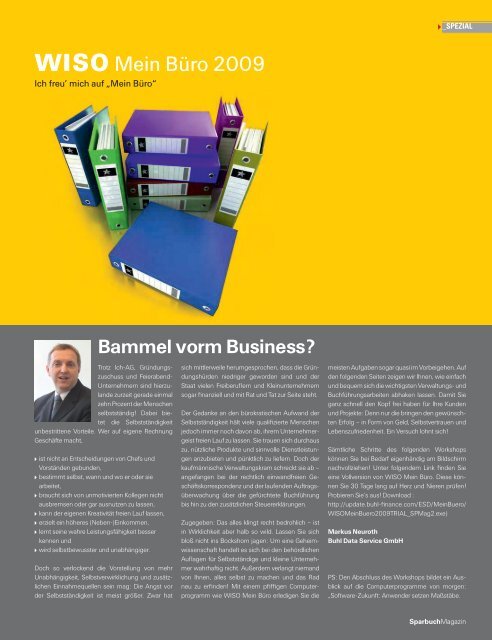WISO Mein Geld 2008 WISO Mein Büro 2009 - Buhl Replication ...
WISO Mein Geld 2008 WISO Mein Büro 2009 - Buhl Replication ...
WISO Mein Geld 2008 WISO Mein Büro 2009 - Buhl Replication ...
Sie wollen auch ein ePaper? Erhöhen Sie die Reichweite Ihrer Titel.
YUMPU macht aus Druck-PDFs automatisch weboptimierte ePaper, die Google liebt.
<strong>WISO</strong> <strong>Mein</strong> <strong>Büro</strong> <strong>Geld</strong> <strong>2008</strong> <strong>2009</strong><br />
Alles Ich freu’ klar: mich <strong>Geld</strong> auf - Vermögen „<strong>Mein</strong> <strong>Büro</strong>“ - Absicherung & Ablage<br />
Bammel vorm Business?<br />
Trotz Ich-AG, Gründungszuschuss<br />
und Feierabend-<br />
Unternehmern sind hierzulande<br />
zurzeit gerade einmal<br />
zehn Prozent der Menschen<br />
selbstständig! Dabei bietet<br />
die Selbstständigkeit<br />
unbestrittene Vorteile. Wer auf eigene Rechnung<br />
Geschäfte macht,<br />
A ist nicht an Entscheidungen von Chefs und<br />
Vorständen gebunden,<br />
A bestimmt selbst, wann und wo er oder sie<br />
arbeitet,<br />
A braucht sich von unmotivierten Kollegen nicht<br />
ausbremsen oder gar ausnutzen zu lassen,<br />
A kann der eigenen Kreativität freien Lauf lassen,<br />
A erzielt ein höheres (Neben-)Einkommen,<br />
A lernt seine wahre Leistungsfähigkeit besser<br />
kennen und<br />
A wird selbstbewusster und unabhängiger.<br />
Doch so verlockend die Vorstellung von mehr<br />
Unabhängigkeit, Selbstverwirklichung und zusätzlichen<br />
Einnahmequellen sein mag: Die Angst vor<br />
der Selbstständigkeit ist meist größer. Zwar hat<br />
sich mittlerweile herumgesprochen, dass die Gründungshürden<br />
niedriger geworden sind und der<br />
Staat vielen Freiberuflern und Kleinunternehmern<br />
sogar finanziell und mit Rat und Tat zur Seite steht.<br />
Der Gedanke an den bürokratischen Aufwand der<br />
Selbstständigkeit hält viele qualifizierte Menschen<br />
jedoch immer noch davon ab, ihrem Unternehmergeist<br />
freien Lauf zu lassen. Sie trauen sich durchaus<br />
zu, nützliche Produkte und sinnvolle Dienstleistungen<br />
anzubieten und pünktlich zu liefern. Doch der<br />
kaufmännische Verwaltungskram schreckt sie ab –<br />
angefangen bei der rechtlich einwandfreien Geschäftskorrespondenz<br />
und der laufenden Auftragsüberwachung<br />
über die gefürchtete Buchführung<br />
bis hin zu den zusätzlichen Steuererklärungen.<br />
Zugegeben: Das alles klingt recht bedrohlich – ist<br />
in Wirklichkeit aber halb so wild. Lassen Sie sich<br />
bloß nicht ins Bockshorn jagen: Um eine Geheimwissenschaft<br />
handelt es sich bei den behördlichen<br />
Auflagen für Selbstständige und kleine Unternehmer<br />
wahrhaftig nicht. Außerdem verlangt niemand<br />
von Ihnen, alles selbst zu machen und das Rad<br />
neu zu erfinden! Mit einem pfiffigen Computerprogramm<br />
wie <strong>WISO</strong> <strong>Mein</strong> <strong>Büro</strong> erledigen Sie die<br />
4_Spezial<br />
meisten Aufgaben sogar quasi im Vorbeigehen. Auf<br />
den folgenden Seiten zeigen wir Ihnen, wie einfach<br />
und bequem sich die wichtigsten Verwaltungs- und<br />
Buchführungsarbeiten abhaken lassen. Damit Sie<br />
ganz schnell den Kopf frei haben für Ihre Kunden<br />
und Projekte: Denn nur die bringen den gewünschten<br />
Erfolg – in Form von <strong>Geld</strong>, Selbstvertrauen und<br />
Lebenszufriedenheit. Ein Versuch lohnt sich!<br />
Sämtliche Schritte des folgenden Workshops<br />
können Sie bei Bedarf eigenhändig am Bildschirm<br />
nachvollziehen! Unter folgendem Link finden Sie<br />
eine Vollversion von <strong>WISO</strong> <strong>Mein</strong> <strong>Büro</strong>. Diese können<br />
Sie 30 Tage lang auf Herz und Nieren prüfen!<br />
Probieren Sie‘s aus! Download :<br />
http://update.buhl-finance.com/ESD/<strong>Mein</strong>Buero/<br />
<strong>WISO</strong><strong>Mein</strong>Buero<strong>2009</strong>TRIAL_SPMag2.exe)<br />
Markus Neuroth<br />
<strong>Buhl</strong> Data Service GmbH<br />
PS: Den Abschluss des Workshops bildet ein Ausblick<br />
auf die Computerprogramme von morgen:<br />
„Software-Zukunft: Anwender setzen Maßstäbe.<br />
SparbuchMagazin
<strong>WISO</strong><br />
<strong>Mein</strong> <strong>Büro</strong> <strong>2009</strong>:<br />
Ich freu‘ mich auf „<strong>Mein</strong> <strong>Büro</strong>“<br />
Spezial Wiso <strong>Mein</strong> <strong>Büro</strong><br />
A 1. <strong>WISO</strong> <strong>Mein</strong> <strong>Büro</strong>: Das Office für Unternehmer 1<br />
A 2. Komplett & komfortabel: <strong>Mein</strong> <strong>Büro</strong> <strong>2009</strong> 2<br />
<strong>Mein</strong> <strong>Büro</strong>: Eines für (fast) alles 2<br />
Oberflächlich betrachtet: Die Programmbereiche 3<br />
Fünfköpfige <strong>Mein</strong>-<strong>Büro</strong>-Familie: Eine passt bestimmt! 4<br />
A 3. Professionelle Korrespondenz: Damit Sie auf Anhieb einen guten Eindruck machen! 5<br />
Blitzbrief am Beispiel der Demo-Datenbank 5<br />
Briefpapier anpassen 5<br />
Papierpost mit E-Mail-Feeling 6<br />
Allgegenwärtige Poststelle 6<br />
A 4. Intelligente Infozentrale: Kunden-, Lieferanten- und Artikel-Verwaltung 7<br />
Geschäftsfreunde-Kartei 7<br />
Die elektronische Kundenkarte 7<br />
Vielfältige Funktions-Verknüpfungen 8<br />
Gepflegtes Sortiment 8<br />
A 5. Finanzamtstaugliche Rechnungen - per Post, E-Mail und Internet 9<br />
Die erste Rechnung 9<br />
Treffendes Text-Tuning 9<br />
Elektronische Rechnungen digital signiert 10<br />
A 6. Nahtloser Workflow: Auftragsverwaltung von A bis Z 11<br />
1. Angebot erstellen 11<br />
2. Auftragsbestätigung schreiben 12<br />
3. Rechnung schreiben 12<br />
4. Lieferschein erstellen 12<br />
5. Zahlungserinnerungen 12<br />
A 7. So behalten Sie Ihre Finanzen im Griff 13<br />
Konsequente Kontoüberwachung 13<br />
So behalten Sie offene Posten im Blick 14<br />
Multifunktionale Mahnvorschläge 14<br />
Mahnungen mit Fingerspitzengefühl 15<br />
A 8. Buchführung per Mausklick: „Das ist ja einfach ...“ 16<br />
So buchen Sie laufende Ausgaben 16<br />
Abschreibungsautomatik: So buchen Sie Anschaffungen 17<br />
Drei Fliegen mit einer Klappe 17<br />
Auch keine Hürde: GWG und Sammelposten 18<br />
A 9. Mit Sicherheit: Schritt für Schritt zur korrekten Steuererklärung 19<br />
1. Die Umsatzsteuer-Voranmeldung 19<br />
Die Tastatur macht Pause 19<br />
2. Die Umsatzsteuererklärung 20<br />
3. Die Einnahmenüberschussrechnung (EÜR) 20<br />
EÜR-Formular ausdrucken und abschicken 20<br />
Kongeniale Steuer-Software 20<br />
A 10. FiBu & more: Profi-Werkzeuge aus der <strong>WISO</strong>-Reihe 21<br />
<strong>WISO</strong> Buchhaltung: Große Freiheit für FiBu-Freunde 21<br />
<strong>WISO</strong> Kaufmann – rundum sorglos 21<br />
A 11. Software-Zukunft: Anwender setzen Maßstäbe 22<br />
Hands on! 22<br />
Coole Software-Comics 22
1. <strong>WISO</strong> <strong>Mein</strong> <strong>Büro</strong>: Das Office für Unternehmer<br />
Ja, es gibt sie, die Eier legende Wollmilchsau für Kleinbetriebe: <strong>WISO</strong> <strong>Mein</strong> <strong>Büro</strong> enthält alle wichtigen<br />
kaufmännischen Funktionen und ist dabei so einfach zu bedienen wie ein ganz normales Office-Programm.<br />
Und wenn die Ansprüche mit wachsendem geschäftlichem Erfolg steigen, ist ein nahtloser Übergang zur<br />
preiswerten Pro- oder Mittelstandsversion möglich.<br />
Viele Selbstständige und Kleinunternehmer erledi-<br />
gen die ebenso ungeliebten wie unvermeidlichen<br />
betrieblichen Verwaltungsarbeiten mit gängigen<br />
Office-Programmen. Das ist naheliegend – und im<br />
Prinzip auch gar keine schlechte Idee:<br />
A Angebote, Rechnungen und Mahnungen kann<br />
man durchaus mit einem ganz normalen Textprogramm<br />
schreiben.<br />
A Kalkulationen, Forderungen, Verbindlichkeiten<br />
und Inventarlisten lassen sich per Tabellenkalkulation<br />
überwachen.<br />
A Kunden-, Lieferanten- und Mitarbeiterkontakte<br />
können in einer Adressverwaltung gespeichert<br />
werden und<br />
A an Termine und Aufgaben kann man sich von<br />
einem Kalender- oder Zeitplan-Tool erinnern lassen.<br />
Nimmt man dann aber noch die speziellen Program-<br />
me für die laufende Buchhaltung, das Erstellen von<br />
Steuererklärungen, fürs Onlinebanking, die eine<br />
oder andere Branchen-Anwendung, das E-Mail-<br />
Programm und den Browser hinzu, dann entsteht<br />
im Handumdrehen ein Programm-Patchwork aus<br />
zehn und mehr verschiedenen Computer-Anwendungen!<br />
Und das bei Licht betrachtet für einen<br />
einzigen Zweck: um Waren oder Dienstleistungen<br />
zuverlässig an zufriedene und zahlungsfähige Kunden<br />
zu verkaufen!<br />
So naheliegend das „Business mit Bordmitteln“ auf<br />
den ersten Blick also erscheinen mag: Es bringt eine<br />
Menge Produktivitätsnachteile mit sich, ist fehleranfällig<br />
und bindet viel zu viele Ressourcen:<br />
A Immer wieder muss ein gerade benötigtes Werkzeug<br />
(nach-)geladen werden.<br />
A Daten werden an unterschiedlichen Stellen mehrfach<br />
erfasst und gepflegt. Unterbleibt die Pflege,<br />
kommt es zu widersprüchlichen Datenbeständen.<br />
A Viele Inhalte werden von Hand erstellt oder aus<br />
zweifelhaften Quellen zusammengetragen – von<br />
rechtssicheren Briefbögen, finanzamtstauglichen<br />
Rechnungen oder professionellen Zahlungs- und<br />
Lieferbedingungen kann dann oft keine Rede sein.<br />
A Es gibt kaum Verbindungen zwischen inhaltlich<br />
zusammengehörigen Vorgängen.<br />
A Auswertungen müssen mühsam von Hand<br />
oder von einem teuren Spezialisten (Steuer- oder<br />
Unternehmensberater) erzeugt werden. Gefährliche<br />
Schieflagen werden nicht oder viel zu spät<br />
erkannt.<br />
Wie praktisch und bequem es ist, alle wichtigen<br />
kaufmännischen Aufgaben unter einem Software-<br />
Dach zu erledigen, demonstriert der folgende Magazin-Workshop.<br />
Sie können darin Schritt für Schritt<br />
nachvollziehen, wie Sie mithilfe von <strong>WISO</strong> <strong>Mein</strong><br />
<strong>Büro</strong> die von kaufmännisch weniger erfahrenen<br />
Selbstständigen am meisten gefürchteten Hürden<br />
des Geschäftslebens problemlos überwinden. Wir<br />
zeigen zum Beispiel, wie Sie ...<br />
<strong>Mein</strong> <strong>Büro</strong> „Heute“: die Schaltzentrale im Unternehmer-Office<br />
A mit wenigen Mausklicks professionelle Geschäftsbriefe<br />
schreiben,<br />
A rechtssichere Angebote, Mahnungen und Rechnungen<br />
erstellen,<br />
A Ihre Aufträge von A wie „Angebot“ bis Z wie „Zahlungserinnerung“<br />
verfolgen,<br />
A Ihre Finanzen überwachen,<br />
A Kunden- und Lieferantenkontakte und Dokumente<br />
verwalten und<br />
A mit minimalem Aufwand Ihre Steuer- und Buchführungspflichten<br />
erfüllen – selbst dann, wenn<br />
Begriffe wie „Umsatzsteuer-Voranmeldung“, „Abschreibung“<br />
oder „EÜR-Formular“ für Sie bislang<br />
im Buch mit den sprichwörtlichen sieben Siegeln<br />
stehen.<br />
Ob Sie <strong>WISO</strong> <strong>Mein</strong> <strong>Büro</strong> zunächst einmal nur zum<br />
Schreiben von Geschäftsbriefen und Rechnungen<br />
einsetzen oder gleich den kompletten Funktionsumfang<br />
nutzen wollen, bleibt Ihnen überlassen.<br />
Wer klein anfängt, nimmt die übrigen Module<br />
später einfach nach und nach hinzu. So oder so:<br />
Sie können sofort loslegen, ohne dass langwierige<br />
Datenerfassungen oder gar Software-Schulungen<br />
erforderlich sind: Das Programm lässt sich ebenso<br />
einfach bedienen wie ein normales Office-<br />
Produkt.<br />
SparbuchMagazin 1
2. Komplett & komfortabel: <strong>Mein</strong> <strong>Büro</strong> <strong>2009</strong><br />
Mit <strong>WISO</strong> <strong>Mein</strong> <strong>Büro</strong> bleibt Ihnen das ewige Hin und Her zwischen Steuer- und Buchführungssoftware,<br />
Textprogramm, Tabellenkalkulation, Terminkalender, Adressverwaltung, Aufgabenplaner und anderen<br />
Datenbanken künftig erspart. Und nicht nur das: Alle wichtigen Module sind eng miteinander verzahnt.<br />
„Figaro hier – Figaro da ...“: Das Faszinierende,<br />
zugleich aber auch Anstrengende an der Selbstständigkeit<br />
sind die vielseitigen Herausforderungen<br />
im Alltag: Während die meisten Angestellten einen<br />
mehr oder weniger fest umrissenen Aufgabenbereich<br />
haben, müssen sich Kleinunternehmer<br />
und Freiberufler um fast alles selbst kümmern.<br />
Angefangen bei der <strong>Büro</strong>-, Werkstatt- oder Ladenorganisation,<br />
über die Werbung, den Vertrieb,<br />
den Einkauf und die Auswahl von Dienstleistern<br />
oder Mitarbeitern bis hin zur Computer-Wartung,<br />
Buchführung und Steuererklärung. Von der eigentlichen<br />
Auftragsabwicklung, der dazugehörigen<br />
Korrespondenz und Terminüberwachung ganz zu<br />
schweigen.<br />
Ausgezeichnet: Vielseitigkeit<br />
und Anwendernähe brachten<br />
<strong>WISO</strong> <strong>Mein</strong> <strong>Büro</strong> den Innovationspreis<br />
Vor allem in der Anfangsphase sind Selbstständige<br />
also nicht selten Vorstandsvorsitzender, Marktforscher,<br />
Sachbearbeiter, Sekretärin, Webmaster und<br />
Hausmeister in einer Person. Und selbst wenn sie<br />
sich zu bestimmten Punkten Unterstützung von externen<br />
Experten holen oder qualifizierte Mitarbeiter<br />
beschäftigen, müssen sie doch in allen betrieblichen<br />
Funktionsbereichen den Überblick behalten.<br />
Entsprechend hoch sind die Anforderungen an die<br />
benötigten Werkzeuge.<br />
Die beste Voraussetzung, um den eigenen Betrieb<br />
im Griff zu behalten, ist ein durchdachtes Computerprogramm.<br />
Eines, das ganz gezielt auf die<br />
betrieblichen Belange von Kleinunternehmen und<br />
Freiberuflern abgestimmt ist und für das Sie weder<br />
spezielle Buchführungskenntnisse noch jahrelange<br />
Erfahrungen mit der Selbstständigkeit benötigen.<br />
Mit anderen Worten: ein Programm wie <strong>WISO</strong><br />
<strong>Mein</strong> <strong>Büro</strong>.<br />
A <strong>Mein</strong> <strong>Büro</strong>: Eines für (fast) alles<br />
Sie werden staunen, wofür Sie das „Schweizermesser<br />
für Selbstständige“ im Alltag alles einsetzen<br />
können:<br />
2 Spezial Wiso <strong>Mein</strong> <strong>Büro</strong><br />
HINTERGRUND<br />
Immer auf dem neuesten Stand<br />
Damit Sie stets auf Basis geltender Gesetze und<br />
Rechtsprechung arbeiten und von den technischen<br />
Weiterentwicklungen profitieren, können Sie die<br />
„Aktualitäts-Garantie“ nutzen: Sie kommen damit automatisch<br />
in den Genuss neuer Jahresversionen und<br />
haben zugleich Anspruch auf laufende Anpassungen<br />
an rechtliche und technische Änderungen.<br />
Mehr noch: Mit Abschluss der Aktualitäts-Garantie<br />
gehören Sie zum Kreis unserer Premium-Kunden und<br />
profitieren ohne zusätzliche Kosten von exklusiven<br />
Produkt- und Serviceleistungen:<br />
A Nutzung der telefonischen Hotline,<br />
A Aktualisierung der Jahres-Steuerformulare, der<br />
Elster-Schnittstelle für die Abgabe von Steuermeldungen<br />
ans Finanzamt und der Verbindungen<br />
zu über 2.800 Kreditinstituten,<br />
A aktuelle Business-Informationen per Newsletter.<br />
Zusätzlich erhalten Sie:<br />
A das prämierte Sparbuch Magazin mit praktischen<br />
Tipps und nützlichen Informationen zu aktuellen<br />
Verbraucherthemen rund um die Bereiche <strong>Geld</strong>,<br />
Recht, Steuern und Beruf – jetzt auch online!<br />
Der komfortable Garantievertrag verlängert sich von<br />
Jahr zu Jahr, kann aber jederzeit ohne Angabe von<br />
Gründen zum Ende der Laufzeit gekündigt werden.<br />
A Sie schreiben aus dem Stand optisch ansprechende<br />
und inhaltlich perfekte Geschäftsbriefe – vor<br />
allem Angebote, Rechnungen, Lieferscheine, Gutschriften,<br />
Mahnungen und Bestellungen.<br />
A Weil Sie dabei auf fertig vorbereitete Vorlagen<br />
zurückgreifen können, erledigen Sie Ihre Korrespondenz<br />
viel schneller als mit einem normalen<br />
Textprogramm.<br />
A Die clevere Online-Poststelle bietet Ihnen die<br />
Möglichkeit, Ihre Briefe, Bestellungen, Angebote<br />
und Rechnungen via Internet zu versenden. Ohne<br />
dass Sie sich um das Drucken, Falzen, Kuvertieren<br />
und die Einlieferung bei der Post kümmern müssen,<br />
landet Ihre Ausgangspost in Papierform bei Ihren<br />
Aktualitäts-Garantie: Rundum-Sorglospaket<br />
ohne jedes Risiko<br />
Tipp: Nach Ablauf des Testzeitraums haben Sie<br />
die Möglichkeit <strong>WISO</strong> <strong>Mein</strong> <strong>Büro</strong> im Rahmen der<br />
„Aktualitäts-Garantie“ für nur 89,95 Euro zu erwerben<br />
(Einzelverkaufspreis: 99,95 Euro). Dabei bleiben alle<br />
während des Tests erfassten Daten erhalten.<br />
Für das Freischalten ist eine Online-Verbindung erfor-<br />
derlich. Wenn gerade keine Verbindung zum Internet<br />
besteht, stellt die Software mit Ihrem Einverständnis<br />
den Kontakt zum <strong>WISO</strong>-Server her. Voraussetzung<br />
für das Freischalten ist die Eingabe Ihrer persönlichen<br />
Kundendaten. Falls Sie bereits Kunde der <strong>Buhl</strong> Data<br />
Service GmbH sind, genügt die Angabe von Kundennummer<br />
und Postleitzahl oder Passwort. Damit<br />
ersparen Sie sich unnötigen Erfassungsaufwand und<br />
vermeiden Fehleingaben.<br />
Geschäftspartnern! Auch der bequeme SMS- und<br />
Fax-Versand ist direkt aus dem Programm heraus<br />
möglich.<br />
A Besonders praktisch: Wenn Sie Ihre Rechnungen<br />
elektronisch versenden wollen, können Sie sie in<br />
der Online-Poststelle sogar amtlich anerkannt digital<br />
signieren lassen!<br />
A Oft benötigte Artikel-, Kunden- und Lieferanten-<br />
Daten verwalten Sie mithilfe einer eingebauten<br />
Datenbank, die sich ohne separaten Erfassungsaufwand<br />
nach und nach wie von selbst füllt.<br />
A Sie haben jederzeit den Überblick über Ihre Umsätze,<br />
Kosten und offenen Posten, über Ihre Zahlungsfähigkeit<br />
und Gewinnentwicklung.
A Der Terminkalender ermöglicht eine bequeme<br />
Wiedervorlage und sorgt dafür, dass Sie nichts<br />
Wichtiges vergessen.<br />
A Mithilfe eines Onlinebanking-Moduls holen Sie<br />
sich mühelos den tagesaktuellen Kontoauszug von<br />
Ihrer Bank oder Sparkasse ab.<br />
A Die einzelnen Geschäftsvorgänge ordnen Sie<br />
anschließend im Handumdrehen den steuerlichen<br />
Einnahme- und Ausgabekategorien zu. Alles andere<br />
übernimmt <strong>WISO</strong> <strong>Mein</strong> <strong>Büro</strong> für Sie.<br />
A Umsatz- und EÜR-Formulare schließlich werden<br />
vom Programm automatisch mit den Zahlen<br />
Ihrer laufenden Geschäftsaktivitäten gefüttert und<br />
müssen nur noch ausgedruckt oder direkt über<br />
die eingebaute Elster-Schnittstelle ans Finanzamt<br />
übermittelt werden.<br />
Und das Beste: Sämtliche Programmbereiche sind<br />
ganz eng miteinander verzahnt! Das erspart Ihnen<br />
umständliche und fehleranfällige Mehrfacheingaben.<br />
So machen Sie zum Beispiel aus einem Angebot<br />
blitzschnell eine Auftragsbestätigung, eine<br />
Rechnung und/oder einen Lieferschein. Praktisch<br />
ist auch die Verknüpfung von Auftragsverwaltung,<br />
Onlinebanking und Buchführung: Taucht eine<br />
Kundenüberweisung auf dem elektronischen Kontoauszug<br />
auf, erkennt das Programm automatisch,<br />
um welchen Vorgang es sich handelt. Sie brauchen<br />
die Zuordnung bloß zu bestätigen: Das Programm<br />
kümmert sich dann selbst darum, dass die Rechnung<br />
als erledigt markiert und die Einnahme sowohl<br />
bei der Umsatzsteuer als auch bei der Gewinnermittlung<br />
korrekt berücksichtigt wird. Mit anderen<br />
Worten: Buchführung per Mausklick!<br />
A Oberflächlich betrachtet:<br />
Die Programmbereiche<br />
Die gute Nachricht: Um <strong>WISO</strong> <strong>Mein</strong> <strong>Büro</strong> nutzen zu<br />
können, brauchen Sie kein Seminar zu belegen. Der<br />
Einarbeitungsaufwand ist gering. Die Handhabung<br />
unterscheidet sich kaum von der moderner Office-<br />
Programme.<br />
Die wichtigsten Elemente der Bedieneroberfläche:<br />
(1) Ganz oben im Programmfenster finden Sie eine<br />
Menüleiste, über die Sie sämtliche Programmfunktionen<br />
starten.<br />
SPARBUCH-TIPP<br />
Von null auf hundert dank Demo-Datenbank<br />
Beim ersten Start von <strong>WISO</strong> <strong>Mein</strong> <strong>Büro</strong> steht<br />
Ihnen eine prall gefüllte „Demo-Datenbank“ zur<br />
Verfügung: Sie enthält zahlreiche Geschäftsvorgänge<br />
des fiktiven Unternehmens Automobiltuning<br />
GbR:<br />
Praktisch: Rundum-Versorgung mit eingebauter<br />
Testumgebung<br />
(2) Die fünf wichtigsten Handlungsfelder Ihres<br />
Betriebs können Sie aber auch über die Navigationsleiste<br />
aufrufen, die sich am linken Fensterrand<br />
befindet:<br />
A Unter „Stammdaten“ tragen Sie Ihre grundlegenden<br />
Firmendaten ein und verwalten die immer wie-<br />
Bevor Sie <strong>WISO</strong> <strong>Mein</strong> <strong>Büro</strong> mit Ihren eigenen<br />
Daten füttern, können Sie anhand des Beispielbetriebs<br />
sämtliche Funktionen ausprobieren und sich<br />
mit der Handhabung vertraut machen. Und nicht<br />
nur das: Die Demodaten bleiben auch dann erhalten,<br />
wenn Sie später in den Echtbetrieb wechseln.<br />
Falls Sie bei einer bestimmten Funktion nicht ganz<br />
sicher sind, welche Wirkung sie hat und wie sie<br />
mit anderen Programmbestandteilen verzahnt ist,<br />
können Sie über den Menüpunkt „<strong>Mein</strong> <strong>Büro</strong> – Demodaten“<br />
jederzeit die Test-Datenbank aufrufen<br />
und nach Herzenslust damit experimentieren.<br />
der genutzten Artikel-, Kunden- und Lieferanten-<br />
Informationen sowie Ihr Inventar.<br />
A Im „Office“-Bereich überwachen Sie Ihre Termine,<br />
schreiben und verschicken Ihre Ausgangspost, versenden<br />
SMS und Fax-Mitteilungen und signieren<br />
elektronische Rechnungen.<br />
Übersichtlich und intuitiv nutzbar: die wichtigsten Navigations- und Eingabebereiche von <strong>WISO</strong> <strong>Mein</strong> <strong>Büro</strong><br />
SparbuchMagazin 3
A Im Auftrags-Modul „Vorgänge“ erstellen und<br />
überwachen Sie Angebote, Rechnungen und Bestellungen.<br />
A Im Bereich „Finanzen“ kontrollieren Sie Ihre<br />
Kontoauszüge und Kassenbestände, erledigen<br />
Überweisungen, Mahnungen oder Steuer-Angelegenheiten<br />
und überwachen Ihre Rechnungs- und<br />
Buchhaltungslisten.<br />
A Unter „Auswertungen“ schließlich lassen Sie sich<br />
bei Bedarf differenzierte Berichte zur Umsatz-, Kosten-<br />
und Gewinnentwicklung zeigen.<br />
(3) Per Mausklick auf aussagekräftige Symbole<br />
rufen Sie das gerade benötigte Modul auf.<br />
(4) Damit öffnen Sie den zentralen Eingabebereich:<br />
Je nach Arbeitsumgebung finden Sie hier<br />
Tabellenansichten (z. B. bei der Kunden- und Lieferantendatenbank)<br />
oder weitere Funktionssymbole<br />
(z. B. bei den Steuer-Auswertungen im Bereich<br />
„Finanzen“).<br />
(5) Unterhalb der <strong>Mein</strong>-<strong>Büro</strong>-Tabellen gibt es eine<br />
Leiste mit kontextabhängigen Schaltflächen.<br />
Wer sich den Umweg über die Maus sparen will,<br />
kann die gewünschten Funktionen auch mithilfe<br />
von Funktionstasten aufrufen. Auswendiglernen<br />
müssen Sie die Tastenbelegung nicht: Die passende<br />
Funktionstaste wird immer mit angezeigt (z. B.<br />
„ Neu“).<br />
(6) Im unteren Teil des Eingabebereichs können Sie<br />
an vielen Stellen einen „Detail“-Bereich einblenden:<br />
Dort erkennen Sie auf Anhieb, welche weiterführenden<br />
Informationen und Dokumente sich hinter<br />
einem Tabelleneintrag verbergen. Auf diese Weise<br />
ersparen Sie sich das Öffnen des Datensatzes.<br />
Um ein Gefühl für den Zusammenhang der verschiedenen<br />
Programmbereiche zu bekommen,<br />
folgen Sie anfangs am besten folgendem Muster:<br />
Wählen Sie zunächst eines der fünf Handlungsfelder<br />
und dann den gewünschten Funktionsbereich<br />
aus, in dem Sie gerade arbeiten wollen. Wenn<br />
Sie zum Beispiel einen Brief schreiben möchten,<br />
klicken Sie auf „Office“ und dann auf das Symbol<br />
„Briefe“. Zusätzlich zu dieser Hauptverkehrsstraße<br />
gibt es zahlreiche Abkürzungen und Schleichwege,<br />
um zum gleichen Ergebnis zu kommen. Einige<br />
davon werden wir Ihnen auf den nächsten Seiten<br />
vorstellen.<br />
4 Spezial Wiso <strong>Mein</strong> <strong>Büro</strong><br />
A Fünfköpfige <strong>Mein</strong>-<strong>Büro</strong>-Familie:<br />
Eine passt bestimmt!<br />
Die Beschreibungen auf den folgenden Seiten<br />
basieren auf der Standardversion von <strong>WISO</strong><br />
<strong>Mein</strong> <strong>Büro</strong> (Preis: 99,95 Euro pro Jahr). Um den<br />
Leistungsumfang möglichst genau auf den Bedarf<br />
der Anwender abzustimmen, gibt es das Programm<br />
in vier weiteren Versionen. Die wichtigsten<br />
Unterschiede der kleinen und großen <strong>Mein</strong>-<strong>Büro</strong>-<br />
Geschwister auf einen Blick:<br />
A Wenn Sie auf die Finanzkonten,<br />
das Bestellmodul<br />
und die Steuerfunktionen<br />
verzichten können (zum<br />
Beispiel weil Sie alle Aufgaben<br />
rund um Buchführung<br />
und Steuern Ihrem<br />
Steuerberater überlassen),<br />
genügt Ihnen die Einsteigerversion<br />
<strong>WISO</strong> Selbstständig. Kostenpunkt:<br />
49,95 Euro pro Jahr.<br />
A Wer zur doppelten kaufmännischen<br />
Buchführung<br />
verpflichtet ist (z. B., weil<br />
ein Handelsregistereintrag<br />
stattgefunden hat oder<br />
der Gewinn eines Gewerbes<br />
auf mehr als 50.000<br />
Euro im Jahr oder der<br />
Umsatz auf 500.000 Euro<br />
gestiegen ist), benötigt mindestens <strong>Mein</strong> <strong>Büro</strong><br />
Professional.<br />
Die Pro-Version ist darüber hinaus mandantenfähig,<br />
ermöglicht Teil- und Sammelrechnungen, kundenbezogene<br />
Rabatte und viele weitere Vereinfachungen<br />
bei der Auftragsverwaltung. Das Programm<br />
erlaubt die Überwachung mehrerer Online-Konten,<br />
die Verarbeitung von Lastschriften und verfügt über<br />
eine konfigurierbare Datev-Schnittstelle. Ein praktisches<br />
Planungsmodul erleichtert die Überwachung<br />
zeitkritischer Projekte. Abgerundet wird der erweiterte<br />
Funktionsumfang durch noch mehr Flexibilität<br />
bei der Vorlagengestaltung. Die Pro-Version von<br />
<strong>Mein</strong> <strong>Büro</strong> schlägt mit 249 Euro pro Jahr zu Buche.<br />
A <strong>Mein</strong> <strong>Büro</strong> Mittelstand<br />
ist darüber hinaus<br />
netzwerkfähig, kann also<br />
gleichzeitig von verschiedenen<br />
Arbeitsplätzen aus<br />
genutzt werden (z. B. im<br />
Vertrieb, im Lager und in<br />
der Buchhaltung).<br />
Obendrein steht Ihnen<br />
eine komplette Lagerverwaltung<br />
zur Verfügung – inklusive Inventur- und<br />
Bewertungs-Modul. Die Mittelstandsversion kostet<br />
599 Euro pro Jahr.<br />
A Speziell für Internethändler schließlich gibt es die<br />
<strong>Mein</strong> <strong>Büro</strong> Afterbuy-Edition: Sie baut auf der<br />
Standardversion von <strong>Mein</strong> <strong>Büro</strong> auf und ermöglicht<br />
den Zugriff auf ein Afterbuy-Konto. Damit lassen<br />
sich An- und Verkäufe via<br />
Ebay und Onlineshops<br />
mit minimalem Aufwand<br />
managen – vom eigenen<br />
Wareneinkauf über den<br />
Verkauf und die Bezahlung<br />
bis hin zum Versand.<br />
Kostenpunkt: 149 Euro<br />
pro Jahr.<br />
SPARBUCH-TIPP<br />
Ausführlicher Versionsvergleich im Internet<br />
Den detaillierten Leistungsumfang der einzelnen<br />
Produktversionen finden Sie auf der Internetseite<br />
www-wiso-meinbuero.de unter der<br />
Überschrift „Was kann <strong>WISO</strong> <strong>Mein</strong> <strong>Büro</strong>?“ Falls<br />
Sie nicht sicher sind, ob Sie den erweiterten<br />
Funktionsumfang tatsächlich benötigen, fangen<br />
Sie einfach klein an: Der nahtlose Umstieg<br />
auf eine höhere Version ist jederzeit problemlos<br />
möglich. Nachteile entstehen Ihnen nicht:<br />
Der ursprüngliche Kaufpreis wird bei einem<br />
späteren Versionswechsel in voller Höhe angerechnet.
3. Professionelle Korrespondenz:<br />
Damit Sie auf Anhieb einen guten Eindruck machen!<br />
Der erste Eindruck entscheidet: Aus dem Erscheinungsbild Ihrer Geschäftsbriefe ziehen Ihre Ansprechpartner<br />
Rückschlüsse auf die Qualität Ihrer Produkte und Dienstleistungen. Mit <strong>WISO</strong> <strong>Mein</strong> <strong>Büro</strong> lässt Ihre<br />
Schriftform optisch und inhaltlich nichts mehr zu wünschen übrig. Sie schreiben in fertige Vorlagen, die<br />
Sie bei Bedarf im Handumdrehen an Ihre betrieblichen Besonderheiten anpassen.<br />
Die gute Nachricht vorweg: Mit <strong>WISO</strong> <strong>Mein</strong> <strong>Büro</strong><br />
können Sie sich langwierige Design-Prozeduren<br />
in den meisten Fällen ganz sparen. Das Programm<br />
lässt Ihnen die Wahl, ob Sie Ihre Briefe, Angebote,<br />
Rechnungen, Mahnungen und alle anderen Arten<br />
der Geschäftskorrespondenz auf vorgedruckten<br />
Briefbögen zu Papier bringen oder sämtliche<br />
Absenderabgaben und Ihr Firmenlogo aus dem<br />
Briefmodul heraus auf leeres Papier drucken. Beide<br />
Verfahren sind auch miteinander kombinierbar.<br />
Falls erforderlich übernimmt die Software die Adress-<br />
und Kontaktdaten Ihres Unternehmens aus Ihren<br />
„Firmendaten“, die Sie beim ersten Programmstart<br />
mithilfe des „Ersteinrichtungs-Assistenten“<br />
oder später unter „Stammdaten – <strong>Mein</strong>e Firma“<br />
gemacht haben.<br />
A Blitzbrief am Beispiel der Demo-Datenbank<br />
Wenn Sie sich die Datenerfassung sparen wollen,<br />
nutzen Sie zu Testzwecken die eingebaute Demo-<br />
Datenbank, die Sie über den Menüpunkt „<strong>Mein</strong><br />
<strong>Büro</strong> – Demodaten“ aktivieren. Angenommen, Sie<br />
wollen einen Werbebrief verfassen, dann ...<br />
(1) klicken Sie in der Navigationsleiste im Bereich<br />
„Office“<br />
(2) auf das Symbol „Briefe“ und dort wiederum<br />
(3) auf die Schaltfläche „ Neu“.<br />
(4) Daraufhin öffnet sich das Briefmodul in der intel-<br />
ligenten „Druckansicht“.<br />
(5) Dort sind sämtliche Felder, in denen sich verän-<br />
derbare Daten befinden, blau hervorgehoben. Ein<br />
Mausklick auf eine Hervorhebung sorgt dafür, dass<br />
sich die passende Eingabemaske öffnet: Auf diese<br />
Weise geben Sie nach und nach die Anschrift Ihres<br />
Geschäftspartners, das Datum, den Betreff und den<br />
eigentlichen Brieftext ein. Den erfassen Sie mithilfe<br />
eines komfortablen Editors.<br />
Besonders praktisch: Häufiger benötigte Informationen<br />
rufen Sie aus der Kunden-, Lieferanten- oder<br />
Artikel-Datenbank ab („aus den Stammdaten wählen“).<br />
Umgekehrt können Sie erstmalig verwendete<br />
Daten für eine erneute Nutzung in den Stammdaten<br />
speichern.<br />
(6) Aus der Drop-down-Liste „Textvorlage“ rufen Sie<br />
bei Bedarf bereits vorformulierte Schreiben aus.<br />
(7) Tipp: Über den Link „Definieren“ ändern Sie vorhandene<br />
Textbausteine oder legen eigene an.<br />
(8) Per Mausklick auf die Schaltfläche „mit Briefpapier“<br />
sorgen Sie dafür, dass das Logo und die<br />
Absenderangaben im Briefkopf, im Adressfeld und<br />
in der Fußzeile ein- oder ausgeblendet werden.<br />
Sind alle erforderlichen Eingaben gemacht, brau-<br />
chen Sie nur noch auf das Druckersymbol am<br />
rechten Seitenrand zu klicken – und schon halten<br />
Sie den ersten selbst erstellten Brief in Händen! Mit<br />
„ OK“ schließen Sie den Vorgang ab. Sie sehen:<br />
Das Erstellen professioneller Geschäftsbriefe<br />
ist kinderleicht und im Handumdrehen erledigt.<br />
Bequemer Briefbaukasten: So klicken Sie sich Ihre Geschäftspost zusammen.<br />
A Briefpapier anpassen<br />
Wenn Sie das Standardaussehen Ihrer Schreiben<br />
ändern möchten, rufen Sie über den Menüpunkt<br />
„Extras – Briefpapier gestalten“ das komfortable<br />
Design-Modul von <strong>WISO</strong> <strong>Mein</strong> <strong>Büro</strong> auf. Dort stehen<br />
Ihnen sieben vorbereitete Seitenaufteilungen<br />
(„Layouts“) zur Verfügung. Layout 1 („ohne Briefkopf“)<br />
verwenden Sie, wenn Sie eigene Briefbögen<br />
haben, auf denen bereits Ihr Logo, Ihre Namensund<br />
Adressangaben etc. eingedruckt sind. Bei<br />
den Layouts 2 bis 6 übernimmt das Programm die<br />
Gestaltung des Briefkopfs und der Fußzeile.<br />
Sie haben völlig freie Hand, ob Sie ein separates<br />
Firmenlogo verwenden wollen und welche Seitenelemente<br />
wo positioniert werden sollen. Ganz<br />
besonders anspruchsvolle Anwender, die Wert auf<br />
millimetergenaue Positionierung zusätzlicher Seitenelemente<br />
legen, verwenden das Extra-„Layout<br />
für erweiterte Bearbeitung“.<br />
SparbuchMagazin 5
Maßanfertigung: So bauen Sie sich Ihren Briefkopf<br />
zusammen.<br />
A Papierpost mit E-Mail-Feeling<br />
<strong>WISO</strong> <strong>Mein</strong> <strong>Büro</strong> erleichtert Ihnen nicht nur das<br />
Erstellen von Geschäftsbriefen: Auch beim Versand<br />
erspart Ihnen das Programm viel Arbeit. Dass Sie<br />
Werbebriefe, Angebote, Rechnungen und Mahnungen<br />
per E-Mail und Fax verschicken können, haben<br />
Sie ja bereits in der Druckansicht gesehen. Mit<br />
der „Online-Poststelle“ steht Ihnen darüber hinaus<br />
eine ganz besonders pfiffige Kombination aus klassischer<br />
Papier-Korrespondenz und elektronischem<br />
Versand zur Verfügung. Sie schicken Ihre fertigen<br />
Briefe einfach via Internet an einen Dienstleister, der<br />
Ihnen das Drucken, Falzen, Kuvertieren, Frankieren<br />
und die Einlieferung bei der Post abnimmt – sofern<br />
gewünscht sogar inklusive Einschreiben! Neben<br />
dem ein- oder beidseitigen Schwarz-Weiß-Druck<br />
sind farbige Ausdrucke möglich. Postkarten, SMSund<br />
Fax-Sendungen können Sie über die pfiffige<br />
Hybridpost-Schnittstelle ebenfalls ganz bequem<br />
verschicken:<br />
Zusätzlich zum Porto fallen für diesen neuartigen<br />
Service zwar Gebühren an: So kostet zum Beispiel<br />
der Versand eines einseitigen Geschäftsbriefs zwischen<br />
0,23 und 0,15 Euro (plus Mehrwertsteuer).<br />
Die geringen Mehrkosten werden durch die Einsparung<br />
von Materialkosten (Papier, Kuvert, Toner oder<br />
Tinte) sowie Arbeitszeit aber mehr als ausgeglichen.<br />
Bitte beachten Sie: Vor der ersten Nutzung der<br />
Poststelle ist eine einmalige Registrierung beim<br />
6 Spezial Wiso <strong>Mein</strong> <strong>Büro</strong><br />
E-Mail mal anders: Vom PC per Mausklick in den gelben Briefkasten!<br />
Online-Service iofactory/myebilling.de erforderlich.<br />
Die Einstellungen nehmen Sie im Arbeitsbereich<br />
„Office – Online-Poststelle“ vor, indem Sie auf den<br />
blau hinterlegten Link „Jetzt registrieren, kostenlos<br />
und unverbindlich“ klicken: Der führt Sie zu einer<br />
Internetseite, auf der Sie sich mit Name und E-Mail-<br />
Adresse anmelden und ein Passwort vereinbaren.<br />
Übrigens: Damit Sie den Dienst gebührenfrei ausprobieren<br />
können, bekommen Sie bei der Anmeldung<br />
ein Guthaben von 0,99 Euro geschenkt.<br />
A Allgegenwärtige Poststelle<br />
Anschließend lassen sich die vielseitigen Funktionen<br />
des innovativen Nachrichtenversands auf drei<br />
verschiedenen Wegen nutzen:<br />
A Direkt aus Ihrer Online-Poststelle im „Office“-<br />
Bereich heraus verschicken Sie beliebige MS-<br />
Word-, OpenOffice- und PDF-Dokumente als<br />
Briefe und Faxsendungen.<br />
A In der Druckansicht aller Briefe, Bestellungen,<br />
Angebote, Rechnungen, Lieferscheine und Mahnungen<br />
finden Sie auf der rechten Seite das zusätzliche<br />
Symbol „Versand Online-Post“: Per Mausklick<br />
öffnen Sie ein übersichtliches Dialogfenster, in dem<br />
Sie die Druck- und Versandoptionen festlegen und<br />
das betreffende Dokument an die Online-Poststelle<br />
übermitteln.<br />
A SMS-Mitteilungen verschicken Sie am einfachsten<br />
über Ihre Kunden- und Lieferantenverwaltung<br />
(„Stammdaten – Kunden“ beziehungsweise<br />
„Stammdaten – Lieferanten“).<br />
SPARBUCH-TIPP<br />
Finanzamtssichere elektronische Signatur<br />
Hinter der Online-Poststelle verbirgt sich noch<br />
ein ganz besonderes Highlight: Bei Bedarf<br />
können Sie Ihre elektronischen Rechnungen in<br />
einem Aufwasch digital signieren lassen! Vorteil:<br />
Bei Geschäftskunden ist dadurch der Vorsteuerabzug<br />
gesichert und es gibt später keine<br />
Probleme mit dem Finanzamt. Teure Lesegeräte<br />
und Signatur-Zertifikate sind überflüssig! Weitere<br />
Informationen finden Sie auf Seite 67 unter<br />
der Überschrift „Finanzamtstaugliche Rechnungen<br />
– per Post, E-Mail und Internet“.
4. Intelligente Infozentrale:<br />
Kunden-, Lieferanten- und Artikel-Verwaltung<br />
Damit Sie jederzeit und überall blitzschnell auf die Kontakt- und Adressdaten Ihrer Geschäftspartner<br />
zugreifen können, enthält <strong>WISO</strong> <strong>Mein</strong> <strong>Büro</strong> eine leistungsfähige Datenbank. Mit der verwalten Sie<br />
auch externe Dokumente und die Angebotsdetails Ihrer Waren- und Dienstleistungen. Wir stellen<br />
die innovative Informations- und Aktionszentrale vor.<br />
Ganz gleich, ob beim Kalkulieren von Angeboten,<br />
beim Schreiben von Werbebriefen und Rechnun-<br />
gen oder bei der Vorbereitung von Akquise-Telefonaten<br />
und Vertragsverhandlungen: Schnell verfügbare<br />
und vor allem richtige Informationen sind das<br />
A und O des Geschäftslebens. Zum Glück ändern<br />
sich viele Daten nicht andauernd: Die sogenannten<br />
Stammdaten Ihrer Kunden, Lieferanten und der<br />
verschiedenen Artikel Ihres Sortiments bilden das<br />
Informationsrückgrat Ihres Unternehmens.<br />
A Geschäftsfreunde-Kartei<br />
Die Kontakt- und Adressdaten Ihrer Geschäftspartner<br />
speichern Sie im Arbeitsbereich „Stammdaten“.<br />
Die unterscheidet in Bezug auf Personen<br />
der Einfachheit halber nur zwischen „Kunden“ und<br />
„Lieferanten“. Diesen beiden Datenbanken können<br />
Sie aber alle anderen Kontakte sinnvoll zuordnen:<br />
„Interessenten“ passen zum Beispiel gut zu den<br />
„Kunden“, Dienstleister, Netzwerk-Kollegen und<br />
andere Geschäftspartner zu den „Lieferanten“.<br />
Auf welche Weise Sie Ihre Info-Pools füllen, bleibt<br />
Ihnen überlassen:<br />
A Entweder Sie ergänzen die Datenbank nach und<br />
nach während der Dateneingabe in laufenden Aufträgen.<br />
Wie das geht, haben Sie beim Schreiben<br />
des ersten Briefs im vorigen Abschnitts ja bereits<br />
gesehen.<br />
A Oder Sie erfassen die Daten im Arbeitsbereich<br />
„Stammdaten“ direkt in der Kunden-, Lieferantenoder<br />
Artikeldatenbank.<br />
A Außerdem steht Ihnen im Menü „Stammdaten –<br />
Dateiimport“ eine komfortable Import-Schnittstelle<br />
zur Verfügung, mit der Sie vorhandene Datenbestände<br />
aus anderen Computerprogrammen in<br />
einem Rutsch in <strong>WISO</strong> <strong>Mein</strong> <strong>Büro</strong> übernehmen.<br />
A Die elektronische Kundenakte<br />
Welche Angaben Sie speichern und wie Sie später<br />
darauf zugreifen, soll anhand der Kundendatenbank<br />
kurz gezeigt werden: Unter „Stammdaten – Kunden“<br />
klicken Sie auf den Button „ Neu“. Dort<br />
Komplette Kundenkartei: So gehen keine Informationen mehr verloren.<br />
stehen Ihnen unter fünf Reitern folgende Eingabemöglichkeiten<br />
zur Verfügung, die für Kunden und<br />
Lieferanten identisch sind:<br />
A Adresse: Hier speichern Sie die allgemeinen<br />
Unternehmensinformationen – vom Firmennamen<br />
über die Anschrift bis hin zu den elektronischen<br />
Kommunikationsdaten. Außerdem finden Sie an<br />
dieser Stelle das Freitext-Feld „Anmerkungen“.<br />
A Ansprechpartner: Darunter tragen Sie die Personendaten<br />
ein (Name, Durchwahl, E-Mail-Adresse<br />
etc.). Auf diese Weise können Sie z. B. mehrere<br />
unterschiedliche Kontakte in einer Firma verwalten.<br />
A Statistik: An dieser Stelle informiert Sie das<br />
Programm automatisch über die Anzahl und den<br />
Gesamtwert von Aufträgen und Bestellungen. Ihre<br />
Kunden können Sie an dieser Stelle außerdem in<br />
unterschiedliche Kategorien einteilen.<br />
A Individuelle Felder: Diese Felder ermöglichen es<br />
Ihnen, Informationen systematisch zu erfassen, die<br />
das Programm standardmäßig nicht abfragt. Ihre<br />
individuellen Felder richten Sie ganz komfortabel im<br />
Bereich „Stammdaten“ – <strong>Mein</strong>e Firma“ und in dem<br />
sich dann öffnenden Fenster unter „Individuelle<br />
Felder“ ein.<br />
A Dokumente: Mit <strong>WISO</strong> <strong>Mein</strong> <strong>Büro</strong> verwalten Sie<br />
elektronische Dokumente aller Art, die Sie bestimmten<br />
Kunden oder Geschäftspartnern zuordnen.<br />
Mithilfe der eingebauten Scanner-Schnittstelle<br />
können Sie sogar Papierunterlagen digitalisieren<br />
und im Dokumentenbereich ablegen. So haben<br />
Sie an einer zentralen Stelle Zugriff auf sämtliche<br />
Unterlagen. Wenn Sie viele Dokumente speichern,<br />
können Sie Ordner anlegen, Dateien kopieren,<br />
verschieben und umbenennen – ganz so, wie Sie<br />
das von der Windows-Dateiverwaltung her gewöhnt<br />
sind.<br />
Per Mausklick auf „ OK“ schließen Sie die<br />
Eingabe ab.<br />
SparbuchMagazin 7
SPARBUCH-TIPP<br />
Dokumente per „Drag & Drop“ zuordnen<br />
Dokumente, die Sie auf Ihrem Windows-<br />
Arbeitsplatz oder an beliebigen Stellen Ihrer<br />
Festplatte abgelegt haben oder die Sie als<br />
E-Mail-Anhang bekommen, können Sie per<br />
Drag & Drop (= Ziehen und Ablegen) in die<br />
Dokumenten-Ablage von <strong>WISO</strong> <strong>Mein</strong> <strong>Büro</strong><br />
übernehmen: Dazu zeigen Sie am Ursprungsort<br />
mit der Maus auf das Datei-Symbol, drücken<br />
und halten die linke Maustaste fest, ziehen das<br />
Symbol in das Dokumenten-Fenster und lassen<br />
die Maustaste wieder los. Einfacher geht’s<br />
kaum! Probieren Sie das praktische Importverfahren<br />
einfach einmal aus:<br />
So legen Sie externe Dokumente in der elektronischen<br />
Kundenakte ab.<br />
Und gleich noch ein Tipp: Sobald Sie einem<br />
Kunden ein Dokument zugeordnet haben, können<br />
Sie externe Dateien auch direkt aus anderen<br />
Programmen heraus in der Dokumentenverwaltung<br />
von <strong>WISO</strong> <strong>Mein</strong> <strong>Büro</strong> speichern: Den<br />
Ordner für Kundendokumente finden Sie im<br />
<strong>Mein</strong>-<strong>Büro</strong>-Programmverzeichnis zum Beispiel<br />
unter „\Programme\<strong>Buhl</strong>\<strong>Mein</strong> <strong>Büro</strong> <strong>2009</strong>\<br />
Dokumente\1\Kunden“.<br />
Um sich die elektronische Akte später auf den Bild-<br />
schirm zu holen, brauchen Sie nur mit der linken<br />
Maustaste doppelt auf den betreffenden Kunden<br />
zu klicken (oder auf die Schaltfläche „ Bearbeiten“).<br />
Bei größeren Datenbeständen werden Sie<br />
die eingebaute Suchfunktion zu schätzen wissen:<br />
Falls das Suchfeld oberhalb der Kundenliste nicht<br />
angezeigt wird, blenden Sie es per Mausklick auf<br />
den Abwärtspfeil neben dem Lupensymbol (am<br />
oberen rechten Fensterrand) ein.<br />
A Vielfältige Funktions-Verknüpfungen<br />
Die Informationen aus der Kunden- und Lieferantendatenbank<br />
sind direkt verknüpft mit vielen<br />
Programmfunktionen. Die wichtigsten rufen Sie<br />
blitzschnell über „ Weitere Funktionen“ auf.<br />
8 Spezial Wiso <strong>Mein</strong> <strong>Büro</strong><br />
Alternativ können Sie auch das praktische Kontextmenü<br />
nutzen (rechter Mausklick auf den gewünschten<br />
Listeneintrag):<br />
Cooles Kontextmenü: „... uuuund: Action!“<br />
Auf diese Weise haben Sie unter anderem ...<br />
A immer auf Anhieb die richtige Telefonnummer<br />
zur Hand,<br />
A verschicken blitzschnell E-Mails und SMS-Kurz-<br />
nachrichten,<br />
A legen Briefe mit fertigen Textbausteinen an,<br />
A schreiben Angebote und Rechnungen und<br />
A lassen sich die Adresse in einem Online-Routen-<br />
planer Ihrer Wahl anzeigen.<br />
Sie sehen: Die Kunden- und Lieferantendaten-<br />
bank ist mehr als nur eine schlichte Informationszentrale:<br />
Im Laufe der Zeit wird sie zum Dreh- und<br />
Angelpunkt der alltäglichen <strong>Büro</strong>arbeit.<br />
A Gepflegtes Sortiment<br />
Wer mehr als eine Handvoll Waren und Dienstleistungen<br />
im Angebot hat, wird die Artikeldatenbank<br />
zu schätzen wissen: Damit Sie immer<br />
wiederkehrende Artikeldetails auf Angeboten oder<br />
Rechnungen nicht ständig neu von Hand eingeben<br />
müssen, finden Sie im Stammdaten-Bereich eine<br />
eigene Artikeldatenbank. Neue Artikel legen Sie<br />
unter „Stammdaten – Artikel“ an – per Mausklick<br />
auf „ Neu“:<br />
Alle Artikel-Informationen – in Text und Bild!<br />
Neben der Artikelnummer, der Artikelbeschrei-<br />
bung, dem Steuersatz und der (Mengen-)Einheit<br />
hinterlegen Sie in der Hauptmaske bei Bedarf ein<br />
Bild sowie interne Anmerkungen. Auf weiteren<br />
Karteikarten ...<br />
A geben Sie Ihren Listenpreis vor, den Sie je nach<br />
Kunde und Bestellmenge genau differenzieren<br />
können,<br />
A tragen den Einkaufspreis des Artikels ein, auf<br />
dessen Grundlage das Programm später Ihren Rohgewinn<br />
berechnen kann,<br />
A lassen Sie sich die Verkaufs-„Statistik“ des betreffenden<br />
Artikels zeigen und ordnen den betreffenden<br />
Artikel bestehenden Artikelkategorien zu.<br />
Auf diese Weise beschleunigen Sie bei größeren<br />
Sortimenten das Eingeben von Artikeln in Angebots-<br />
oder Rechnungspositionen.<br />
A erweitern Ihre Artikeldatenbank um individuelle<br />
Felder („Sonstiges“).<br />
A Wie bei den Kunden- und Lieferantendatenbanken<br />
verwalten Sie außerdem externe „Dokumente“,<br />
die zum jeweiligen Artikel gehören (z. B. Datenblätter,<br />
Produktbeschreibungen oder Informationen<br />
über Bezugsquellen).<br />
Wenn Sie viele ähnliche Artikel in Ihrem Sortiment<br />
haben, minimieren Sie den Erfassungsaufwand<br />
über den Kontextmenü-Befehl „Artikel kopieren u.<br />
bearbeiten“: Auf diese Weise erstellen Sie einen<br />
identischen „Klon“ des ursprünglichen Artikels. In<br />
dem Fall brauchen Sie nur noch die neue Artikelnummer<br />
und die abweichenden Merkmale einzugeben.<br />
So wächst Ihr Artikelstamm in kurzer Zeit<br />
und ohne große Mühe.<br />
SPARBUCH-TIPP<br />
Erfassen im Vorbeigehen<br />
Wenn Sie bestimmte Artikel sehr häufig ein-<br />
setzen, lohnt sich der einmalige Erfassungsauf-<br />
wand auf jeden Fall. Sie können Ihre Artikeldatenbank<br />
aber auch im Vorbeigehen erweitern:<br />
Wenn Sie beim Anlegen eines Angebots oder<br />
einer Rechnung feststellen, dass ein bestimmter<br />
Artikel noch fehlt, wechseln Sie über die<br />
Schaltfläche „Stapel aus Artikelstamm holen“<br />
in die erweiterte „Artikelauswahl“, von wo aus<br />
Sie über die Schaltfläche „“ einen „Neuen<br />
Artikel anlegen“.
5. Finanzamtstaugliche Rechnungen –<br />
per Post, E-Mail und Internet<br />
Mit der Rechnung holen Sie sich bei Ihren Kunden den verdienten Lohn für ihre Arbeit ab. Trotzdem<br />
schreiben viele Unternehmen ihre Rechnungen erst Wochen nach Erledigung ihrer Aufträge.<br />
Mit <strong>WISO</strong> <strong>Mein</strong> <strong>Büro</strong> erzeugen Sie im Handumdrehen formal einwandfreie Rechnungen. So wird<br />
das Rechnungsschreiben zum schönsten Nebenjob der Welt.<br />
Kaum zu glauben, aber wahr: Die Konzentration auf<br />
das Abarbeiten laufender Projekte und das Einholen<br />
neuer Aufträge führt in vielen Betrieben dazu, dass<br />
das „Fakturieren“ hinten runterfällt. Und zwar sogar<br />
dann, wenn es dem Betrieb finanziell schlecht geht!<br />
Viele Unternehmer denken an alles und jeden – nur<br />
an sich selbst zuletzt: Weil im hektischen Alltag<br />
so wenig Zeit ist, werden die ungeliebten Verwaltungsarbeiten<br />
regelmäßig ans Wochen- oder<br />
gar Monatsende verschoben. Entsprechend spät<br />
gehen Rechnungen raus. Schlimmer noch: Aufgrund<br />
der langen Verzögerungen geraten manche<br />
Geschäftsvorfälle sogar ganz in Vergessenheit!<br />
<strong>WISO</strong> <strong>Mein</strong> <strong>Büro</strong> setzt der Aufschieberitis ein Ende:<br />
Mit wenigen Mausklicks erzeugen Sie professionelle<br />
Abrechnungen, die sämtliche Anforderungen des<br />
Finanzamts erfüllen.<br />
A Die erste Rechnung<br />
<strong>WISO</strong> <strong>Mein</strong> <strong>Büro</strong> bietet viele verschiedene Wege,<br />
Rechnungen zu erstellen – fangen wir wieder mit<br />
der Hauptverkehrsstraße an. In der Demo-Datenbank<br />
sieht die so aus:<br />
(1) Sie klicken in der Navigationsleiste auf „Vorgänge“<br />
und<br />
(2) dort wiederum auf das Symbol „Rechnungen“.<br />
(3) Daraufhin öffnet sich die Liste der bislang geschriebenen<br />
Rechnungen.<br />
(4) Indem Sie dort auf „ Neu“ klicken,<br />
(5) öffnet sich das Eingabefenster „Rechnungen<br />
erfassen/bearbeiten“ in der intelligenten „Druckansicht“,<br />
die Sie ja bereits vom Briefmodul kennen.<br />
(6) Dort sind wieder alle Bereiche, in denen Sie<br />
Eingaben machen müssen, blau markiert: Per<br />
Mausklick ...<br />
(7) ... öffnen Sie die dazugehörigen Eingabedialoge.<br />
(8) Mit „ OK“ schließen Sie die einzelnen<br />
Eingabedialoge ab:<br />
Um die meisten Rechnungselemente brauchen Sie<br />
sich nicht zu kümmern: Die Rechnungsnummer<br />
Bausatz: per Mausklick zur perfekten Rechnung<br />
und das Rechnungsdatum vergibt die Software<br />
automatisch, Name, Anschrift und Steuernummer<br />
Ihres Unternehmens und die voreingestellten<br />
Liefer- und Zahlungsbedingungen entnimmt das<br />
Programm den Stammdaten. Sie brauchen nur die<br />
Angaben zum Empfänger und zu den Waren oder<br />
Dienstleistungen einzutragen. Wenn Sie die bereits<br />
in Ihre Kunden- und Artikeldatenbank eingetragen<br />
haben, erledigen Sie auch das einfach per Mausklick.<br />
Falls erforderlich können Sie alle automatisch<br />
eingetragenen Informationen selbstverständlich<br />
jederzeit von Hand ergänzen oder korrigieren.<br />
A Treffendes Text-Tuning<br />
Falls Sie auf Ihren Rechnungen andere Formulierungen<br />
nutzen wollen als die von <strong>WISO</strong> <strong>Mein</strong> <strong>Büro</strong><br />
standardmäßig verwendeten, gehen Sie so vor:<br />
A Einzelanpassung: Die Einleitungs- und Schlusstexte<br />
einer einzelnen Rechnung ändern Sie, indem<br />
Sie in der „Druckansicht“ auf den blau hinterlegten<br />
Eingabebereich klicken (z. B. auf „wir erlauben uns,<br />
wie folgt in Rechnung zu stellen“). Sie können aber<br />
auch zum Register „Erweitert“ wechseln: Dort lassen<br />
sich die Einleitungs- und Schlusstexte in einem<br />
Aufwasch ändern.<br />
Bitte beachten Sie: Bei den in spitze Klammern<br />
gesetzten Textteilen handelt es sich um Platzhalter<br />
(„Variablen“), die das Programm automatisch durch<br />
passende Datenbankinhalte ersetzt (so wird aus der<br />
Variablen zum Beispiel<br />
die Anrede „Sehr geehrte Frau Mustermann,“). Ob<br />
Sie den Platzhalter stehen lassen oder von Hand<br />
durch eine geeignetere Anrede („Liebe Hannelore,“)<br />
ersetzen, entscheiden Sie bei Bedarf von Fall<br />
zu Fall.<br />
A Dauerlösung: Wenn Sie die angebotenen Standardtexte<br />
dauerhaft durch eigene Formulierungen<br />
ersetzen möchten, nehmen Sie die erforderlichen<br />
Anpassungen im Menü „Stammdaten“ unter „Text-<br />
SparbuchMagazin 9
Flexibler Floskelspeicher: die Textbaustein-Verwaltung<br />
von <strong>WISO</strong> <strong>Mein</strong> <strong>Büro</strong><br />
bausteine und Vorlagen“ vor. Im Register „Rech-<br />
nungen“ ändern Sie die vorhandene Standardvorlage<br />
oder ersetzen sie mit einem Klick auf „ Neu“<br />
durch eine zusätzliche Textvorlage.<br />
Sie können dabei nicht nur Formulierungen eigener<br />
Wahl eingeben, sondern sie auch mit geeigneten<br />
Platzhaltern verknüpfen: Sobald Sie den Cursor in<br />
das Feld „Einleitungstext“ oder „Schlusstext“ stellen,<br />
aktiviert das Programm die Schaltflächen „Variablen<br />
einfügen“ sowie „Bedingungen einfügen“.<br />
Mit deren Hilfe übernehmen Sie die benötigten<br />
Platzhalter und Anweisungen mit wenigen Mausklicks.<br />
Ähnlich wie bei Serienbriefen lassen sich auf<br />
diese Weise Brief-Bausätze erzeugen, aus denen<br />
das Programm dann automatisch auf den Einzelfall<br />
passende Anschreiben erzeugt.<br />
Ganz gleich, auf welche Weise eine Rechnung<br />
zustande gekommen ist: Im Reiter „Druckansicht“<br />
erkennen Sie immer, wie das fertige Dokument aussehen<br />
wird. Sind alle Eingaben gemacht, genügt ein<br />
Mausklick auf das Druckersymbol am rechten Fensterrand,<br />
um Ihre Rechnungen zu Papier zu bringen.<br />
A Elektronische Rechnungen digital signiert<br />
Sie können Ihre Rechnungen aber ebenso gut per<br />
E-Mail an Ihre Kunden schicken – und das sogar inklusive<br />
elektronischer Signatur: Die ist aus Sicht des<br />
Finanzamts unverzichtbar, wenn Sie Ihre Rechnungen<br />
an Geschäftskunden schicken. Anderenfalls ist<br />
10 Spezial Wiso <strong>Mein</strong> <strong>Büro</strong><br />
deren Vorsteuerabzug gefährdet.<br />
Sie erledigen das elektronische Signieren mithilfe<br />
der Online-Poststelle:<br />
A Sobald Sie Ihre Rechnungseingaben abgeschlossen<br />
haben und auf das E-Mail-Symbol klicken, fragt<br />
Sie das Programm pflichtgemäß, ob die Rechnung<br />
elektronisch signiert werden soll.<br />
A Wenn Sie diese Frage mit „Ja“ beantworten,<br />
werden die Daten zum „Signaturdienst“ übertragen.<br />
Dafür ist allerdings eine Internetverbindung<br />
erforderlich.<br />
A Wenige Augenblicke später öffnet sich ein neues<br />
E-Mail-Fenster, in dessen Anhang sich nicht nur<br />
die Rechnung im PDF-Format befindet, sondern<br />
auch das dazugehörige Prüfprotokoll. Mit dessen<br />
Hilfe kann der Empfänger bei einer eventuellen<br />
Betriebsprüfung hieb- und stichfest nachweisen,<br />
dass die Rechnung tatsächlich von Ihnen stammt<br />
und unterwegs nicht verändert worden ist.<br />
SPARBUCH-TIPP<br />
Druckfertige Rechnung per Kopiervorlage<br />
Falls Sie bei nächster Gelegenheit eine Folge-<br />
Rechnung an einen bestimmten Kunden oder dieselben<br />
Waren und Dienstleistungen an einen anderen<br />
Kunden schicken wollen, erzeugen Sie das<br />
Abrechnungsdokument sogar noch schneller:<br />
A Sie rufen über „Vorgänge – Rechnungen“ wieder<br />
die Liste Ihrer fertigen Ausgangsrechnungen auf,<br />
A klicken mit der rechten Maustaste auf die gewünschte<br />
Kopiervorlage und<br />
A wählen im anschließenden Kontextmenü den<br />
Befehl „ Kopieren und bearbeiten“. Wer den<br />
Weg über das Kontextmenü scheut, kann den<br />
Befehl auch direkt über die Funktionstaste „“<br />
oder die Schaltfläche „ Weitere Funktionen“<br />
aufrufen.<br />
A Daraufhin erstellt das Programm ein inhaltsgleiches<br />
Angebot – nur eben versehen mit dem<br />
aktuellen Datum und einer neuen Rechnungsnummer.<br />
Perfektes Prüfprotokoll: damit das Finanzamt<br />
zufrieden ist ...<br />
Komfortable Kopiervorlage: So erstellen Sie<br />
einen Rechnungs-„Klon“.<br />
Falls Sie das Angebot an einen anderen als den<br />
ursprünglichen Kunden richten oder einzelne<br />
Angebotspositionen ändern, hinzufügen oder löschen<br />
wollen, können Sie das im neu angelegten<br />
Vorgang problemlos tun. Genauso schnell wie auf<br />
Basis einer Rechnung aus der Vergangenheit erzeugen<br />
Sie neue Rechnungen auf Basis eines vorliegenden<br />
Angebots. Einzelheiten entnehmen Sie<br />
dem Workflow-Kapitel „Auftragsverwaltung von<br />
A bis Z“ auf Seite 69 dieses Sparbuch-Spezial.
6. Nahtloser Workflow: Auftragsverwaltung von A bis Z<br />
Mit <strong>WISO</strong> <strong>Mein</strong> <strong>Büro</strong> erledigen Sie im Handumdrehen alle wichtigen kaufmännischen<br />
Aufgaben. Mehr noch: Sämtliche Vorgänge sind ganz eng miteinander verzahnt. Wir zeigen,<br />
wie der <strong>Büro</strong>-Workflow von „A“ wie Angebot bis „Z“ wie Zahlungserinnerung funktioniert.<br />
Läuft bei der Auftragsakquise alles glatt, ergeben<br />
sich aufseiten des Dienstleisters oder Lieferanten<br />
üblicherweise folgende Bearbeitungsschritte:<br />
A Angebot schreiben und versenden,<br />
A Auftragsbestätigung erstellen und verschicken,<br />
A Lieferschein erzeugen sowie<br />
A Rechnung erstellen und versenden.<br />
Versäumt es der Kunde, die Forderung rechtzeitig zu<br />
begleichen, kommen noch die Zahlungserinnerung<br />
und eventuell weitere Mahnungen hinzu. Für<br />
jede dieser kaufmännischen Kernaufgaben bietet<br />
<strong>WISO</strong> <strong>Mein</strong> <strong>Büro</strong> spezielle Programm-Module, die<br />
ganz eng miteinander verzahnt sind. Das minimiert<br />
Ihren Erfassungsaufwand und verringert die Gefahr<br />
von Fehleingaben beträchtlich. Dreh- und Angelpunkte<br />
der Auftragsverwaltung ist der Arbeitsbereich<br />
„Vorgänge“. Das Mahnwesen ist im Bereich<br />
„Finanzen“ angesiedelt. Doch der Reihe nach:<br />
A 1. Angebot erstellen<br />
Fangen wir bei der Auftragsakquise an: Sie haben<br />
Kontakt zu einem Kunden oder Interessenten<br />
aufgenommen, der sich für Ihre Dienstleistungen<br />
oder Produkte interessiert. Um das gewünschte<br />
Angebot zu erstellen, klicken Sie im Arbeitsbereich<br />
„Vorgänge“ auf das Symbol „Angebot“ und legen<br />
mit einem Mausklick auf die Schaltfläche „<br />
Neu“ ein neues Angebot an. Falls Sie in der Vergangenheit<br />
schon einmal ein gleichartiges oder<br />
ähnliches Angebot gemacht haben, können Sie<br />
es mithilfe des Kontextmenü-Befehles „ Kopieren<br />
und bearbeiten“ zur Grundlage einer neuen<br />
Offerte machen.<br />
In beiden Fällen öffnet sich daraufhin das neue<br />
Angebot in der Druckansicht. Dort sind wie üblich<br />
alle Eingabebereiche blau eingefärbt: Indem Sie<br />
nach und nach auf die Links klicken, tragen Sie die<br />
fehlenden Angaben ein. Sofern Sie Ihre Eingaben<br />
statt in der interaktiven Druckansicht lieber in einer<br />
klassischen Tabellenansicht machen möchten,<br />
aktivieren Sie einfach das Register „Eingabemaske“<br />
am oberen linken Fensterrand.<br />
Die folgenden Angebotsb-Bestandteile geben Sie<br />
wahlweise von Hand ein oder greifen auf die Daten<br />
der eingebauten Artikel- und/oder Kundendatenbank<br />
zu:<br />
A Empfänger: Hat der Kunde schon einmal bei Ihnen<br />
bestellt, übernehmen Sie Name, Anschrift und<br />
Anrede aus den Kunden-Stammdaten, indem Sie<br />
auf den Link „aus den Stammdaten wählen“ klicken.<br />
Anderenfalls geben Sie die Kontaktdaten von Hand<br />
ein und speichern sie für eine erneute Verwendung<br />
in der Zukunft. Dazu aktivieren Sie die Option „in den<br />
Stammdaten speichern“.<br />
A Einleitungs- und Schlusstext: Hier machen<br />
Sie nur dann Eingaben, wenn Sie andere als die<br />
vom Programm vorgeschlagenen Formulierungen<br />
verwenden möchten.<br />
A Weitere Daten (insbesondere Angebotsnummer<br />
und -datum, Liefer- und Zahlungsbedingungen,<br />
Auftragsart und ggf. zuständiger Sachbearbeiter)<br />
sowie<br />
A Artikel (= Lieferung oder Leistung): Falls Sie<br />
das betreffende Produkt oder die gewünschte<br />
Dienstleistung in der Vergangenheit schon einmal<br />
angeboten und die Details in der Artikeldatenbank<br />
1, 2, 3 – und fehlerfrei: Datenübernahme aus der Artikelverwaltung<br />
gespeichert haben, übernehmen Sie Artikelnummer,<br />
Bezeichnung und Preis im Handumdrehen aus<br />
Ihrem „Artikelstamm“: Dazu klicken Sie einfach in<br />
das Feld „Artikel-Nr.“ und wählen den gewünschten<br />
Artikel anschließend per Doppelklick aus der Liste.<br />
Besteht das Angebot aus mehreren Positionen,<br />
aktivieren Sie Ihre Artikeldatenbank am besten mit<br />
einem Mausklick auf die Schaltfläche „Stapel aus<br />
Artikelstamm holen“: Daraufhin setzen Sie bei den<br />
gewünschten Artikeln ein Häkchen und fügen mit<br />
„ Übernehmen“ gleich mehrere Angebotspositionen<br />
in Ihr Angebot ein. Mit „ Schließen“<br />
beenden Sie die Artikelauswahl.<br />
Findet sich hingegen die anzubietende Leistung<br />
noch nicht in der Artikelliste, folgen Sie in der Angebots-Druckansicht<br />
der Anweisung „Hier klicken,<br />
um Artikel einzugeben“ und tragen die Details in<br />
der Positionstabelle manuell ein: Wenn Sie genau<br />
diese Leistung in Zukunft häufiger erbringen wollen,<br />
sollten Sie Ihre Eingabe gleich vor Ort in Ihrer<br />
Artikeldatenbank speichern: Dazu klicken Sie auf<br />
SparbuchMagazin 11
die Schaltfläche „Stapel aus dem Artikelstamm ho-<br />
len“ und wechseln dort über „ Neuen Artikel<br />
anlegen“ in die Artikel-Eingabemaske.<br />
SPARBUCH-TIPP<br />
Freistil: So bearbeiten Sie Ihre<br />
Angebotspositionen<br />
So praktisch die blitzschnelle Übernahme von<br />
Artikeldetails in das Angebot sein mag: Manchmal<br />
ist es unvermeidbar, die Vorgaben an den<br />
Einzelfall anzupassen. <strong>WISO</strong> <strong>Mein</strong> <strong>Büro</strong> lässt<br />
Ihnen dabei völlig freie Hand: Sie können zum<br />
Beispiel Ihre Listenpreise und Rabatte manuell<br />
nach Belieben anpassen. Auch die Reihenfolge<br />
der Positionen lässt sich problemlos beeinflussen:<br />
Wenn Sie auf die Schaltfläche „Positionen<br />
bearbeiten“ klicken, stehen Ihnen alle erforderlichen<br />
Änderungsoptionen zur Verfügung: So<br />
können Sie ...<br />
A leere Positionen einfügen,<br />
A entbehrliche Positionen löschen,<br />
A vorhandene Positionen kopieren und an anderer<br />
Stelle einfügen und<br />
A Positionen beliebig nach oben und unten<br />
verschieben.<br />
Nachdem Sie Ihr erstes Angebot ausgedruckt oder<br />
auf elektronischem Weg verschickt haben, finden<br />
Sie es in der Überwachungsliste unter „Vorgänge –<br />
Angebote“ wieder.<br />
A 2. Auftragsbestätigung schreiben<br />
Von dort aus können Sie Ihr fertiges Angebot jederzeit<br />
per Doppelklick öffnen und editieren, falls die<br />
anschließenden Verhandlungen zu Änderungen<br />
am ursprünglichen Angebot führen. Sobald die<br />
endgültige Einigung erzielt ist, wandeln Sie die letzte<br />
Fassung Ihres Angebots im Handumdrehen in eine<br />
Auftragsbestätigung um. Dazu klicken Sie in der<br />
Angebotsliste mit der rechten Maustaste auf den<br />
betreffenden Vorgang und wählen im Kontextmenü<br />
den Befehl „Auftragsbestätigung anzeigen“:<br />
Vom Angebot zur Auftragsbestätigung:<br />
gut versteckt – aber leicht zu erreichen<br />
12 Spezial Wiso <strong>Mein</strong> <strong>Büro</strong><br />
Eine Auftragsbestätigung ist zwar nicht unbedingt<br />
nötig: Indem Sie Ihrem Geschäftspartner eine Zusammenfassung<br />
der getroffenen Vereinbarungen<br />
schriftlich zukommen lassen, sorgen Sie jedoch<br />
im Interesse aller Beteiligten für mehr Transparenz.<br />
Eventuelle Missverständnisse können auf diese<br />
Weise frühzeitig ausgeräumt werden.<br />
Bitte beachten Sie: Das automatisch erzeugte<br />
Bestätigungsschreiben ist bis auf die geänderte<br />
Überschrift („Auftragsbestätigung“) identisch mit<br />
der letzten Fassung Ihres Angebots. Bei Bedarf<br />
öffnen Sie das Angebot vor dem Umwandeln in<br />
eine Auftragsbestätigung noch einmal und passen<br />
auch den Einleitungs- und Schlusstext inhaltlich an<br />
(z. B. „... wir danken Ihnen für Ihren Auftrag, den wir<br />
hiermit gern bestätigen: ...“). Sie können für diesen<br />
Zweck im Menü „Stammdaten – Textbausteine<br />
u. Vorlagen“ sogar einen separaten Textbaustein<br />
anlegen.<br />
A 3. Rechnung schreiben<br />
Nachdem Sie den Auftrag erledigt bzw. die Lieferung<br />
zusammengestellt haben, wandeln Sie Ihr Angebot<br />
im Handumdrehen in eine Rechnung um: Zu<br />
diesem Zweck markieren Sie den in der Angebotsliste<br />
als „offen“ gekennzeichneten Vorgang und<br />
rufen über das Kontextmenü oder die Schaltfläche<br />
„Weitere Funktionen“ den Befehl „ Rechnung<br />
erstellen“ auf:<br />
Mit zwei Mausklicks vom Angebot zur Rechnung<br />
Daraufhin wird das Angebot mit der Kennzeichnung<br />
„Auftrag generiert“ versehen und zugleich die fertige<br />
Rechnung angezeigt. Inhaltlich ist sie identisch<br />
mit dem Angebot und der Auftragsbestätigung. Sie<br />
brauchen die Rechnung nur noch auszudrucken<br />
und per Post, E-Mail oder Fax zu verschicken. Anschließend<br />
finden Sie die automatisch generierte<br />
Rechnung in der Übersichtsliste unter „Vorgänge<br />
– Rechnungen“.<br />
A 4. Lieferschein erstellen<br />
Auf Grundlage der Rechnung wiederum erzeugen<br />
Sie bei Bedarf per Mausklick den dazugehörigen<br />
Lieferschein. Zwar ist der Versand von Lieferscheinen<br />
bei Dienstleistungen meistens entbehrlich.<br />
Wer jedoch Waren verschickt oder zum Kunden<br />
mitnimmt, wird die mühelose Lieferschein-Produktion<br />
mithilfe von <strong>WISO</strong> <strong>Mein</strong> <strong>Büro</strong> zu schätzen<br />
wissen: Unter „Vorgänge – Rechnungen“ klicken<br />
Sie in der Rechnungstabelle mit der rechten Maustaste<br />
auf den betreffenden Vorgang und rufen im<br />
anschließenden Kontextmenü den Befehl „Lieferschein<br />
Seitenvorschau“ auf. Alternativ können Sie<br />
das Dokument mithilfe der Funktion „Lieferschein<br />
drucken“ ohne Umwege direkt zu Papier bringen:<br />
So erstellen Sie einen Lieferschein auf Rechnungsbasis.<br />
Inhaltlich ist der Lieferschein mit der Rechnung<br />
weitgehend identisch. Selbst die Nummerierung ist<br />
gleich. Lediglich die auf dem Warenbegleitschein<br />
entbehrlichen kaufmännischen Angaben wie<br />
Preise, Mehrwertsteuer sowie die Zahlungs- und<br />
Lieferbedingungen fehlen.<br />
A 5. Zahlungserinnerungen<br />
Das letzte Glied in der klassischen Kette kaufmännischer<br />
Korrespondenz sind die manchmal leider<br />
unvermeidlichen Zahlungserinnerungen und Mahnungen.<br />
Auf Grundlage Ihrer individuellen Zahlungsbedingungen<br />
überwacht <strong>WISO</strong> <strong>Mein</strong> <strong>Büro</strong> im Hintergrund<br />
ständig, ob eine Zahlung zwischenzeitlich<br />
überfällig geworden ist. Eine Woche später legt das<br />
Programm automatisch eine Zahlungserinnerung<br />
an. Ist daraufhin kein Zahlungseingang zu verzeichnen,<br />
folgen im Wochentakt bis zu drei weitere<br />
Mahnungen.<br />
Sie finden die fertigen Mahnschreiben im Arbeitsbereich<br />
„Finanzen“. Die Funktionsweise des Mahnmoduls<br />
wird auf den folgenden Seiten genauer<br />
beleuchtet.
7. So behalten Sie Ihre Finanzen im Griff<br />
Was nützen die beste Auftragslage und die komfortabelste Auftragsverwaltung, wenn letztlich<br />
die Kundenzahlungen ausbleiben? Damit Sie rechtzeitig zu Ihrem <strong>Geld</strong> kommen, gleicht<br />
<strong>WISO</strong> <strong>Mein</strong> <strong>Büro</strong> die Zahlungseingänge auf Ihren Konten ständig mit Ihren offenen Ausgangsrechnungen<br />
ab und weist sie rechtzeitig auf überfällige Forderungen hin. Außerdem erstellt das<br />
Programm auf Mausklick Zahlungserinnerungen und Mahnungen.<br />
<strong>WISO</strong> <strong>Mein</strong> <strong>Büro</strong> denkt mit: Sämtliche Zahlungen,<br />
die auf Ihrem Online-Bankkonto eintreffen, werden<br />
automatisch mit Ihren offenen Forderungen abgeglichen:<br />
A Sobald Sie unter „Finanzen – Zahlungen Bank/<br />
Kasse“ Ihr Girokonto ausgewählt,<br />
A auf die Schaltfläche „ Umsätze abrufen“<br />
geklickt und Ihre PIN eingegeben haben,<br />
A stellt das Programm die Verbindung zum Bank-<br />
Server her,<br />
A holt Ihren aktuellen Online-Kontoauszug ab und<br />
A startet anschließend den Zuordnungsassistenten.<br />
Findet das Programm Gutschriften mit namentlichen<br />
oder betragsmäßigen Übereinstimmungen<br />
zu fälligen Rechnungen, wählt es die Kategorie<br />
„Zahlung von Kunden“ und macht einen Zuordnungsvorschlag:<br />
Passt: <strong>WISO</strong> <strong>Mein</strong> <strong>Büro</strong> verknüpft Einzahlungen mit<br />
offenen Forderungen.<br />
A Konsequente Kontoüberwachung<br />
Um die Zuordnung zu akzeptieren, brauchen Sie<br />
nur auf „ OK“ zu klicken. Trifft der Vorschlag<br />
ausnahmsweise einmal nicht zu, genügt ein Mausklick<br />
auf die Schaltfläche „Rechnung/Kundenkonto<br />
suchen“, um den richtigen Vorgang aus der Liste<br />
offener Rechnungen auszuwählen.<br />
Stimmen Rechnungsbetrag und Überweisungs-<br />
gutschrift im Einzelfall einmal nicht überein, nimmt<br />
das Programm blitzschnell einen Abgleich vor und<br />
macht Vorschläge, wie Sie mit der Differenz umge-<br />
hen können. Zum einen besteht die Möglichkeit,<br />
die Rechnung als „teilweise bezahlt“ einzustufen:<br />
Der Vorgang wird dann weiterhin als offener Posten<br />
geführt und bei nächster Gelegenheit angemahnt.<br />
Sie können die Forderung aber auch als erledigt<br />
einstufen: In dem Fall wird die Differenz wahlweise<br />
als Skonto oder Bankgebühr behandelt.<br />
Ganz gleich, auf welche Weise Sie die Verknüpfung<br />
zwischen Zahlungen und offenen Forderungen<br />
SPARBUCH-TIPP<br />
Alternative: Halbautomatischer<br />
Forderungsabgleich<br />
Auch wenn Sie auf das Onlinebanking und die<br />
dort eingebaute Buchungsautomatik verzichten,<br />
ermöglicht Ihnen <strong>WISO</strong> <strong>Mein</strong> <strong>Büro</strong> einen bequemen<br />
Abgleich zwischen Zahlungseingängen und<br />
Auftragsverwaltung. Auf welche Weise Sie die<br />
Zuordnung vornehmen, überlässt die Software<br />
Ihnen. Am einfachsten ist es, bezahlte Rechnungen<br />
im Arbeitsbereich „Vorgänge – Rechnungen“<br />
zu erfassen:<br />
A Mit einem Rechtsklick auf den bezahlten Vorgang<br />
rufen Sie in der Rechnungsliste das Kontextmenü<br />
auf,<br />
Erledigt: So markieren Sie Forderungen als „bezahlt“.<br />
herstellen: Sie bauen damit nicht bloß eine Brücke<br />
zwischen der Auftragsverwaltung und Ihren<br />
Finanzkonten. Vielmehr erledigt das Programm im<br />
Hintergrund für Sie zugleich die ordnungsgemäße<br />
steuerliche Buchführung – und zwar sowohl für die<br />
Gewinnermittlung (Einnahmenüberschussrechnung<br />
= EÜR) als auch für die Umsatzsteuer-Voranmeldungen<br />
und Umsatzsteuererklärung: Schließlich<br />
haben Sie ja bereits in der Artikeldatenbank<br />
A klicken auf den Befehl „Rechnung auf vollständig<br />
bezahlt setzen“,<br />
A bestätigen die folgende Kontrollfrage des Programms<br />
mit „Ja“ und<br />
A geben an, auf welchem Konto oder in welcher<br />
Kasse die Zahlung eingegangen ist.<br />
A Mit „ OK“ schließen Sie die Eingabe ab.<br />
Wenn Sie daraufhin in den Arbeitsbereich<br />
„Finanzen – Zahlungen Bank/Kasse“ wechseln<br />
und das betreffende Konto aufrufen, finden Sie<br />
dort eine automatisch angelegte Buchung vor:<br />
Bis auf die Belegnummer sind darin bereits alle<br />
wichtigen Angaben gemacht.<br />
Zusatztipp: Handelt es sich nur um eine Teil-<br />
zahlung, können Sie den Vorgang auch manuell<br />
im Arbeitsbereich „Finanzen – Zahlungen Bank/<br />
Kasse“ vornehmen: Dort ...<br />
A aktivieren Sie die Bargeldkasse oder das Girokonto,<br />
auf dem die Einzahlung eingegangen ist,<br />
A klicken auf „ Neu Einnahme“,<br />
A geben den Auftraggeber, den Buchungstext und<br />
den Betrag ein und<br />
A wählen die Kategorie „Zahlung vom Kunden“.<br />
A Daraufhin blendet das Programm die zusätzliche<br />
Schaltfläche „Rechnung/Kundenkonto suchen“<br />
ein, sodass Sie die Zuordnung mit wenigen Mausklicks<br />
vornehmen können.<br />
SparbuchMagazin 13
oder spätestens bei Rechnungstellung den pas-<br />
senden Umsatzsteuersatz ausgewählt. Einzelheiten<br />
entnehmen Sie dem Abschnitt „Buchführung per<br />
Mausklick“ auf Seite 74 dieses Workshops.<br />
A So behalten Sie offene Posten im Blick<br />
Leider gibt es in der betrieblichen Praxis nicht nur<br />
vollständig und fristgerecht bezahlte Rechnungen.<br />
Deshalb überwacht <strong>WISO</strong> <strong>Mein</strong> <strong>Büro</strong> den Zahlungsstatus<br />
jedes einzelnen Vorgangs automatisch<br />
anhand des Rechnungsdatums, des aktuellen Datums<br />
sowie der Zahlungseingänge auf Ihrem Bankkonto<br />
oder in der Kasse. Mithilfe dieser Angaben<br />
behält das Programm Ihre Außenstände im Blick,<br />
erinnert Sie rechtzeitig an fällige Mahnungen und<br />
bereitet versandfertige Mahnschreiben vor.<br />
Sie erkennen den aktuellen Zahlungsstatus Ihrer<br />
Ausgangsrechnungen anhand farbiger Symbole<br />
am linken Tabellenrand der Rechnungsliste im<br />
Arbeitsbereich „Vorgänge – Rechnungen“. Die<br />
Symbole haben folgende Bedeutungen:<br />
A Ein blauer Pfeil vor<br />
einer Zeile besagt, dass<br />
die Rechnung zwar schon<br />
erfasst, aber noch „nicht<br />
ausgedruckt“ und per<br />
Post oder auf andere<br />
Weise an den Kunden<br />
geschickt worden ist.<br />
A Bei einem gelben Punkt<br />
Statussymbole<br />
wird die „Zahlung erwar-<br />
im Sixpack<br />
tet“: Die Rechnung ist<br />
auf dem Weg zum Kunden und die eingeräumte<br />
Zahlungsfrist ist noch nicht abgelaufen.<br />
A Ein roter Punkt weist Sie darauf hin, dass die<br />
„Zahlung überfällig“ und der Kunde in Verzug ist.<br />
A Ein rotes Ausrufezeichen besagt, dass nun auch<br />
die (standardmäßig einwöchige) Anstandsfrist abgelaufen<br />
und somit eine Zahlungserinnerung bzw.<br />
die erste „Mahnung fällig“ ist.<br />
A Sobald der Rechnungsbetrag in voller Höhe eingetroffen<br />
ist, bekommt der Vorgang einen grünen<br />
Punkt: „Zahlung erfolgt“.<br />
A Erweist sich ein Kunde am Ende des Mahnverfah-<br />
14 Spezial Wiso <strong>Mein</strong> <strong>Büro</strong><br />
rens als zahlungsunfähig, können Sie dem Vorgang<br />
den Zahlungsstatus „uneinbringbar“ zuordnen.<br />
Die Rechnung bekommt dann einen schwarzen<br />
Punkt. Dazu öffnen Sie die fragliche Rechnung<br />
per Doppelklick und wechseln zum Register „Eingabemaske“:<br />
Dort finden Sie das Auswahlfeld<br />
„Zahlungsstatus“.<br />
Mit einem Mausklick auf den Spaltenkopf in der<br />
Symbolspalte sortieren Sie Ihre Rechnungsliste<br />
blitzschnell nach dem aktuellen Zahlungsstatus.<br />
Praxistipp: Falls Sie eine druckreif aufbereitete<br />
Liste Ihrer fälligen Forderungen benötigen (zum<br />
Beispiel in Vorbereitung eines Bankgesprächs),<br />
werden Sie die „Offene-Posten-Listen“ im Menü<br />
„Finanzen“ zu schätzen wissen. Sie können diese<br />
Berichte nach unterschiedlichen Kriterien sortieren<br />
und aufbereiten lassen.<br />
A Multifunktionale Mahnvorschläge<br />
Die vorbereiteten Zahlungserinnerungen finden Sie<br />
im Arbeitsbereich „Finanzen – Mahnungen“:<br />
HINTERGRUND<br />
Die Mahnung – das unbekannte Wesen<br />
In welcher zeitlichen Abfolge Sie wie viele Mah-<br />
nungen schreiben, entscheiden Sie selbst. Und ob<br />
Sie Ihre Erinnerungsschreiben als Mahnungen oder<br />
Zahlungserinnerungen bezeichnen, macht rechtlich<br />
keinen Unterschied und bleibt ebenfalls Ihnen<br />
überlassen.<br />
<strong>WISO</strong> <strong>Mein</strong> <strong>Büro</strong> unterstützt von Hause aus das<br />
klassische vierstufige Mahnwesen, weil es in vielen<br />
Branchen immer noch zum guten Ton gehört. Zwingend<br />
erforderlich ist es nicht: Denn der Schuldner<br />
einer <strong>Geld</strong>forderung gerät sofort in Verzug, wenn<br />
Sie den Zahlungstermin von vornherein nach dem<br />
Kalender bestimmen (z. B. „Zahlbar bis spätestens<br />
15. Juni <strong>2009</strong>“). Fehlt diese Angabe, tritt der Verzug<br />
spätestens 30 Tage nach Fälligkeit ein. Fällig ist<br />
eine Rechnung grundsätzlich sofort. Geschäftsleute<br />
müssen auf die Verzugsautomatik noch nicht einmal<br />
A Über das Kontextmenü (rechter Mausklick auf die<br />
gewünschte Mahnung) oder per Mausklick auf die<br />
Schaltfläche „ Weitere Funktionen“ können<br />
Sie die entweder gleich aus der Listenansicht heraus<br />
„Drucken“ oder sich das Dokument zuvor am<br />
Bildschirm anzeigen lassen („Seitenvorschau“):<br />
A In der „Seitenansicht Mahnung“ kontrollieren Sie<br />
den Inhalt der vorbereiteten Zahlungserinnerung<br />
und wählen den passenden Versandweg (Druck,<br />
Fax, E-Mail, PDF-Export):<br />
Adlerauge: Dem Mahnmodul von <strong>WISO</strong> <strong>Mein</strong> <strong>Büro</strong><br />
entgeht nichts.<br />
hingewiesen werden. Befindet sich ein Kunde in<br />
Zahlungsverzug, dürfen Sie Mahngebühren und<br />
Verzugszinsen berechnen. Außerdem können Sie<br />
jederzeit das gerichtliche Mahnverfahren und die<br />
Zwangsvollstreckung einleiten.<br />
Tipp: Falls Sie Ihr Mahnwesen straffen wollen, wei-<br />
sen Sie Ihre Kunden unmissverständlich darauf hin,<br />
dass Sie grundsätzlich nicht mehr als eine Mahnung<br />
mit einem genauen letzten Zahlungstermin verschicken.<br />
Am besten verwenden Sie dabei die schlichte<br />
Bezeichnung „Mahnung“ ohne jede Nummerierung.<br />
Aus der Überschrift „Zahlungserinnerung“ oder „1.<br />
Mahnung“ könnte der Empfänger anderenfalls den<br />
unzutreffenden Schluss ziehen, dass noch weitere<br />
Mahnungen folgen. Fragen Sie im Zweifel persönlich<br />
nach, woran die Zahlungsverzögerung liegt<br />
und vereinbaren Sie notfalls angemessen verzinste<br />
Teilzahlungen.
Anruf, Brief oder E-Mail: Das Programm bietet jede<br />
Menge Mahn-Alternativen.<br />
A Mahnungen mit Fingerspitzengefühl<br />
Keine Sorge: Bei den vorbereiteten Zahlungserinne-<br />
rungen und Mahnungen handelt es sich zunächst<br />
einmal um reine Erinnerungsposten. Sie brauchen<br />
also keine Angst zu haben, dass das Programm<br />
Ihrem besten Kunden ungewollt und unbemerkt<br />
eine förmliche Zahlungserinnerung schickt! Ob Sie<br />
fällige Mahnungen tatsächlich drucken, per Fax<br />
oder E-Mail verschicken oder aber den automatisch<br />
erzeugten Eintrag nur zum Anlass nehmen, den<br />
säumigen Kunden telefonisch, mit einer informellen<br />
E-Mail oder einem persönlichen Brief an die Zahlung<br />
zu erinnern, bleibt ganz Ihnen überlassen.<br />
Über das Kontextmenü (rechter Mausklick auf eine<br />
Mahnung) sowie die Schaltfläche „ Weitere<br />
Funktionen ...“ stehen Ihnen in der Mahnliste<br />
jedenfalls sämtliche Kommunikationskanäle auf<br />
Mausklick zur Verfügung:<br />
SPARBUCH-TIPP<br />
Mahnen à la carte<br />
Die vom Programm vorgegebenen Zahlungsbedingungen,<br />
Mahnfristen und Textbausteine<br />
können Sie bei jedem einzelnen Rechnungs- bzw.<br />
Mahnvorgang manuell beeinflussen. Falls Sie die<br />
Voreinstellungen dauerhaft verändern wollen,<br />
Langmut oder kurzer Prozess: Sie haben die Wahl!<br />
Einstellungssache: So passen Sie die Mahngebühren an.<br />
erledigen Sie das im Menü „Stammdaten – Zahlungsbedingungen“:<br />
Sie können von dort aus auch direkt die stan-<br />
dardmäßig verwendeten Textbausteine der<br />
einzelnen Mahnstufen bearbeiten. Die Höhe<br />
der Mahngebühren ändern Sie bei Bedarf unter<br />
„Stammdaten – <strong>Mein</strong>e Firma – Einstellungen –<br />
Grundeinstellungen“:<br />
Übrigens: Falls Sie keine Erinnerungen an fällige<br />
Mahnungen benötigen, setzen Sie einfach ein<br />
Häkchen vor die Option „Mahnwesen deaktivieren“.<br />
Das Programm verschont Sie dann in<br />
Zukunft mit Hinweisen auf offene Posten.<br />
SparbuchMagazin 15
8. Buchführung per Mausklick: „Das ist ja einfach ...“<br />
Zugegeben: Die vorschriftsmäßige Buchführung ist kein wirkliches Vergnügen. Um eine Geheimwissenschaft<br />
handelt es sich aber auch wieder nicht. Das gilt vor allem dann, wenn Sie nicht bilanzieren müssen, sondern<br />
sich mit der Einnahmenüberschussrechnung (EÜR) begnügen können. Selbst die gefürchteten Abschreibungen<br />
verlieren mit <strong>WISO</strong> <strong>Mein</strong> <strong>Büro</strong> ihren Schrecken.<br />
Die gute Nachricht vorweg: <strong>WISO</strong> <strong>Mein</strong> <strong>Büro</strong> hat<br />
die Einnahmenüberschussrechnung noch weiter<br />
vereinfacht. Je nach buchhalterischen Vorkenntnissen<br />
und Art der Zusammenarbeit mit Ihrem<br />
Steuerberater stellt Ihnen die Software drei unterschiedlich<br />
differenzierte Buchungsverfahren zur<br />
Verfügung:<br />
A Bei „Variante 1“ verzichten Sie ganz auf eine<br />
Kategorisierung Ihrer Geschäftsvorgänge: Sie übergeben<br />
Ihre Buchungen ohne sachliche Ordnung<br />
einfach in chronologischer Reihenfolge an Ihren<br />
Steuerberater. Der sorgt für die „Kontierung“ der<br />
Belege, erledigt die Steuererklärungen und Voranmeldungen<br />
für Sie und stellt Ihnen zusammenfassende<br />
betriebliche Auswertungen zur Verfügung.<br />
A „Variante 2“ orientiert sich am amtlichen Formular<br />
für die Einnahmenüberschussrechnung: In<br />
dem Fall kommen Sie mit rund 20 Buchungskategorien<br />
aus und sparen sich den Umweg über einen<br />
komplizierten „Standardkontenrahmen“. Dieses<br />
Verfahren eignet sich besonders für Freiberufler<br />
und Unternehmer, die ihre Buchführung und Steuererklärungen<br />
ganz alleine oder nur mit punktueller<br />
Unterstützung eines Beraters erledigen wollen.<br />
A „Variante 3“ basiert auf dem umfangreichen Datev-Kontenrahmen<br />
„SKR03“: Bei annähernd 500<br />
Konten schöpfen Sie damit buchhalterisch aus dem<br />
Vollen. Wenn Sie sich für diese Variante entscheiden,<br />
sollten Sie über Buchführungsgrundkenntnisse<br />
verfügen und notfalls auf die Unterstützung eines<br />
Steuerberaters zurückgreifen können.<br />
Die Auswahl der Buchführungs-Variante treffen Sie<br />
unter „Stammdaten – <strong>Mein</strong>e Firma – Einstellungen“<br />
im Abschnitt „Steuereinstellungen“:<br />
Wenn Sie unsicher sind, welche Variante für Sie op-<br />
timal ist, sprechen Sie mit Ihrem Steuerberater oder<br />
lassen Sie sich von einem kaufmännisch erfahrenen<br />
Kollegen unterstützen.<br />
16 Spezial Wiso <strong>Mein</strong> <strong>Büro</strong><br />
Die Art der steuerlichen Verbuchung legen Sie in<br />
den Firmen-Stammdaten fest.<br />
A So buchen Sie laufende Ausgaben<br />
Mit <strong>WISO</strong> <strong>Mein</strong> <strong>Büro</strong> erledigen Sie den größten<br />
Teil der gefürchteten Buchführung mit wenigen<br />
Mausklicks. Besonders schnell und einfach ist die<br />
Zuordnung von Ausgaben zu den passenden steuerlichen<br />
Kategorien, wenn Sie das Onlinebanking<br />
nutzen: Dazu wählen Sie unter „Finanzen – Zahlungen<br />
Bank/Kasse“ Ihr Girokonto aus und klicken<br />
auf die Schaltfläche „ Umsätze abrufen“.<br />
Daraufhin stellt das Programm eine Verbindung zu<br />
Ihrem Bankserver her. Nachdem Sie Ihre PIN eingegeben<br />
haben, werden sämtliche aktuellen Zahlungsvorgänge<br />
auf Ihren Computer übertragen und<br />
als elektronischer Kontoauszug in <strong>WISO</strong> <strong>Mein</strong> <strong>Büro</strong><br />
angezeigt. Alle neuen Einnahmen und Ausgaben<br />
sind dort standardmäßig mit einem roten Punkt als<br />
noch „nicht zugeordnet“ gekennzeichnet.<br />
Die meisten anderen Angaben sind bereits erfasst:<br />
Angefangen beim Buchungsdatum, über den<br />
<strong>Geld</strong>betrag bis hin zu den Namen von Empfängern<br />
und Auftraggebern. Oft ist sogar der Verwendungszweck<br />
bereits im Klartext angegeben. Im günstigsten<br />
Fall brauchen Sie also nur noch die passende<br />
Steuerkategorie und den richtigen Umsatzsteuersatz<br />
einzutragen. Angenommen, Ihre Telefongesellschaft<br />
hat die Gebühren für Telefon und Internet<br />
abgebucht, dann sieht das zum Beispiel so aus:<br />
A Per Doppelklick auf die Telefonrechnungs-Zeile<br />
öffnen Sie das Dialogfenster „Zahlung“,<br />
A suchen aus der Liste der „Kategorien“ die Ausgabeart<br />
„Porto, Telefon und <strong>Büro</strong>material“ heraus (falls<br />
Sie die passende Steuerkategorie nicht auf Anhieb<br />
sehen, blättern Sie über den Rollbalken einfach<br />
etwas weiter nach unten) und<br />
A wählen aus der Liste der „Steuerschlüssel“ den<br />
richtigen Steuersatz: In diesem Fall ist das „Vorsteuer<br />
19 %“.<br />
Falls Sie Ihre Belege durchnummerieren, füllen Sie<br />
außerdem das Feld „Beleg-Nummer“ aus. Diese<br />
Eintragung ist zwar nicht Pflicht, hat aber viele<br />
Vorteile.<br />
Buchführung im Vorbeigehen dank Zuordnungsassistent.<br />
Bitte beachten Sie: Bei Kategorien, zu denen<br />
Ausgaben mit unterschiedlichen Umsatzsteu-<br />
ersätzen gehören, ist sicherheitshalber der<br />
Steuerschlüssel „Umsatzsteuerfrei (Einkauf)“ voreingestellt.<br />
Zur gemischten Ausgabekategorie<br />
„Porto, Telefon und <strong>Büro</strong>material“ gehören neben<br />
den umsatzsteuerpflichtigen Telefonkosten zum<br />
Beispiel umsatzsteuerfreie Portokosten. Um<br />
keinen Vorsteuerabzug zu verschenken, sollten<br />
Sie also bei jeder Zuordnung überprüfen, ob<br />
der richtige Umsatzsteuersatz ausgewählt ist.<br />
Sofern Sie auf das Onlinebanking verzichten, sind<br />
zwar mehr manuelle Eingaben erforderlich - die<br />
Zuordnungstechnik ist aber die gleiche: Im Arbeitsbereich<br />
„Finanzen – Zahlungen Bank/Kasse“<br />
wählen Sie die Kasse oder das Konto, über das der
SPARBUCH-TIPP<br />
Turbo-Buchführung:<br />
Es geht sogar noch schneller!<br />
Falls Sie auf Belegnummern verzichten und der<br />
voreingestellte Umsatzsteuersatz einer Kategorie<br />
passt (zum Beispiel beim Briefmarkeneinkauf),<br />
können Sie sich den Aufruf des „Zahlung“-Dialogs<br />
sogar ganz sparen: Denn Betriebsausgaben<br />
lassen sich auch direkt über das Kontextmenü<br />
Buchen ohne Eingabemaske: Einfacher geht’s nicht.<br />
HINTERGRUND<br />
Drei-Klassen-Abschreibung<br />
Derzeit gibt es drei verschiedene Abschreibungs-<br />
kategorien:<br />
A Klassische Abschreibung: Wirtschaftsgüter<br />
des Anlagevermögens mit einem Nettoanschaf-<br />
fungspreis von mehr als 1.000 Euro müssen über<br />
die Nutzungsdauer hinweg abgeschrieben werden.<br />
Seit <strong>2009</strong> haben Sie wieder die Wahl zwischen der<br />
linearen Abschreibung (gleichmäßige Verteilung<br />
des Anschaffungspreises auf die Nutzungsdauer)<br />
und der degressiven Abschreibung (Absetzung in<br />
fallenden Jahresbeträgen).<br />
A GWG-Sammelposten: Alle Anschaffungen<br />
der richtigen Steuerkategorie zuordnen: Dazu<br />
klicken Sie mit der rechten Maustaste auf den<br />
betreffenden Zahlungsvorgang, zeigen dann auf<br />
die Menüpunkte „Zuordnen – EÜR-Kategorien<br />
(Ausgaben)“ und klicken schließlich auf die gewünschte<br />
Kategorie: fertig! Das ist Buchführung<br />
mit gerade einmal zwei Mausklicks:<br />
mit einem Nettokaufpreis zwischen 150 Euro und<br />
1.000 Euro müssen jahresweise zu einem einheitlichen<br />
Sammelposten zusammengefasst werden.<br />
Unabhängig von der Nutzungsdauer der einzelnen<br />
Pool-Bestandteile wird der Gesamtwert des Sammelpostens<br />
pauschal über fünf Jahre abgeschrieben<br />
werden – pro Jahr also mit 20 Prozent der Anschaffungskosten.<br />
A Geringwertige Wirtschaftsgüter (GWG)/<br />
Verbrauchsgüter (bis 150 Euro): Alle selbstständig<br />
nutzbaren Anschaffungen mit einem Nettokaufpreis<br />
von bis zu 150 Euro dürfen Sie sofort und in voller<br />
Höhe als Betriebsausgabe buchen.<br />
Einkauf bezahlt worden ist, klicken dann auf die<br />
Schaltfläche „ Neu Ausgabe“ und machen<br />
anschließend alle erforderlichen Angaben von<br />
Hand. Die Eingabefelder sind dieselben wie oben<br />
beschrieben.<br />
A Abschreibungsautomatik:<br />
So buchen Sie Anschaffungen<br />
Anschaffungskosten von Wirtschaftsgütern, die<br />
teurer als netto 150 Euro sind, dürfen Sie im Jahr des<br />
Kaufs nicht in voller Höhe als Betriebsausgabe von<br />
Ihren Einnahmen abziehen. Vielmehr müssen die<br />
Anschaffungskosten auf die Nutzungsdauer verteilt<br />
werden. Außerdem müssen Sie ein Anlagenverzeichnis<br />
führen, in dem alle dauerhaft genutzten<br />
Maschinen, Werkzeuge und Einrichtungsgegenstände<br />
aufgeführt sind. Da der Verbleib im Betrieb<br />
je nach Branche und Art der Anlage unterschiedlich<br />
ist, haben die Finanzämter die „betriebsgewöhnliche<br />
Nutzungsdauer“ in sogenannten AfA-Tabellen<br />
festgeschrieben: Demnach wird zum Beispiel ein<br />
Computer normalerweise über drei Jahre abgeschrieben,<br />
ein Pkw über sechs Jahre.<br />
A Drei Fliegen mit einer Klappe<br />
Den Dreikampf von der Bezahlung einer Neuanschaffung<br />
über deren Aufnahme ins Anlagenverzeichnis<br />
bis hin zur Buchung der Abschreibung erledigen<br />
Sie mit <strong>WISO</strong> <strong>Mein</strong> <strong>Büro</strong> in einem Aufwasch.<br />
Angenommen, Sie haben einen neuen Geschäftswagen<br />
gekauft, dann gehen Sie wie folgt vor:<br />
8 Mausklicks: vom Kontoauszug ins Anlagenverzeichnis<br />
(1) Unter „Finanzen –<br />
(2) Zahlungen Bank/Kasse“ wählen Sie das<br />
(3) Konto, über das das Fahrzeug bezahlt worden ist,<br />
(4) öffnen per Doppelklick auf die Überweisung ans<br />
Autohaus den „Zahlung“-Dialog und<br />
SparbuchMagazin 17
(5) wählen dort die Kategorie „Einkauf von Anlage-<br />
vermögen“ aus.<br />
(6) Daraufhin blendet das Programm die zusätzliche<br />
Schaltfläche „Anlagengut zuordnen“ ein.<br />
(7) Ein Mausklick darauf öffnet ein weiteres Dialogfenster,<br />
(8) über das Sie Ihren Geschäftswagen per Mausklick<br />
auf die Schaltfläche „Neues Anlagengut definieren“<br />
ins Anlagenverzeichnis aufnehmen.<br />
Das Anschaffungsdatum und die Nettoanschaf-<br />
fungskosten werden dann automatisch aus dem<br />
Zahlungsvorgang übernommen. Sie brauchen nur<br />
noch die folgenden Angaben zu machen:<br />
A „Nr.“ und eindeutige „Beschreibung“ des neuen<br />
Anlagenguts,<br />
A betriebsgewöhnliche „Nutzungsdauer (Jahre)“ –<br />
bei einem Pkw sind das standardmäßig sechs Jahre<br />
(falls Sie die Nutzungsdauer einer Anschaffung<br />
nicht kennen, klicken Sie auf die Schaltfläche mit<br />
den drei Punkten, um die AfA-Tabelle aufzurufen),<br />
A „Art des Anlagenguts“ (in diesem Fall „320 Pkw“)<br />
sowie<br />
A „Kategorie der Abschreibung“ (in diesem Fall „Abschreibungen<br />
auf Kfz“).<br />
A „ OK“ schließen Sie die Aufnahme der<br />
Neuanschaffung ins Betriebsvermögen ab und<br />
landen wieder im Dialogfenster „Zahlung“, in dem<br />
Sie den Gesamtvorgang ebenfalls mit „ OK“<br />
beenden.<br />
Übersichtlich: die Stammdatenliste zum Anlagevermögen<br />
Wenn Sie anschließend im Arbeitsbereich „Stammdaten“<br />
Ihr „Anlagenverzeichnis“ aufrufen, finden Sie<br />
Ihren neuen Geschäftswagen in der Liste wieder.<br />
Eine druckreif aufbereitete Version des Anlagenverzeichnisses<br />
können Sie unter „Stammdaten –<br />
Stammdaten Listen“ abrufen. Alles Weitere nimmt<br />
Ihnen die Abschreibungsautomatik von <strong>WISO</strong><br />
18 Spezial Wiso <strong>Mein</strong> <strong>Büro</strong><br />
<strong>Mein</strong> <strong>Büro</strong> ab: Auf Grundlage des Anschaffungsda-<br />
tums und Ihrer Angaben zur Nutzungsdauer sorgt<br />
das Programm am Jahresende für die korrekten<br />
Aufwandsbuchungen in den Zeilen 24 bis 26 auf<br />
Seite 1 des amtlichen EÜR-Formulars. Außerdem<br />
kümmert sich das Programm darum, dass Ihre Anschaffungen<br />
in das amtliche „Anlageverzeichnis“<br />
aufgenommen werden, das Sie beim Finanzamt<br />
einreichen müssen: Das Programm erzeugt diese<br />
Aufstellung automatisch als Seite 4 der „Einnahmenüberschussrechnung“,<br />
die Sie am Jahresende<br />
über „Finanzen – Steuer-Auswertungen“ erstellen.<br />
Wie Sie Schritt für Schritt Ihre betrieblichen Steuererklärungen<br />
fertig machen und beim Finanzamt<br />
einreichen, können Sie ab Seite 77 dieses Workshops<br />
nachlesen.<br />
A Auch keine Hürde:<br />
GWG und Sammelposten<br />
Geringwertige Wirtschaftsgüter (Nettowert bis 150<br />
Euro) und Sammelposten (Nettowert zwischen 150<br />
Euro und 1.000 Euro) buchen Sie mithilfe von <strong>WISO</strong><br />
<strong>Mein</strong> <strong>Büro</strong> ebenfalls im Handumdrehen:<br />
A Unter „Finanzen – Zahlungen Bank/Kasse“ wählen<br />
Sie das Konto, über das Sie die Anschaffung<br />
bezahlt haben,<br />
A öffnen per Doppelklick auf die betreffende Überweisung<br />
oder Lastschrift den „Zahlung“-Dialog,<br />
A wählen dort die Kategorie „Einkauf von Anlagevermögen“<br />
aus,<br />
A klicken auf die Schaltfläche „Anlagengut zuordnen“<br />
und dann<br />
A auf die Schaltfläche „ Neues Anlagengut<br />
definieren“.<br />
A Neben der laufenden „Nr.“ tragen Sie eine<br />
aussagekräftige „Bezeichnung“ ein (z. B. „GWG:<br />
Schreibtischstuhl“ oder „Sammelposten <strong>2009</strong>:<br />
MM Netbook“).<br />
A Bei GWG beträgt die „Nutzungsdauer“ generell<br />
Mühelos: Sammelposten-Abschreibung mit<br />
<strong>WISO</strong> <strong>Mein</strong> <strong>Büro</strong><br />
ein Jahr, Sammelposten werden über 5 Jahre ab-<br />
geschrieben.<br />
A Anschließend wählen Sie aus der Auswahlliste<br />
„Art des Anlagenguts“ den Eintrag „Geringwertige<br />
Wirtschaftsgüter bis 150 Euro ...“ bzw. „Geringwertige<br />
Wirtschaftsgüter 150 € bis 1.000 € (Pool)“<br />
A und dann als „Kategorie der Abschreibung“ den<br />
Eintrag „Abschreibungen auf aktivierte, geringwertige<br />
Wirtschaftsgüter“.<br />
A Mit „ OK“ kehren Sie zum „Zahlung“-Dialog<br />
zurück, den Sie mit einem weiteren Mausklick auf<br />
„ OK“ abschließen.<br />
Um die zusammenfassende Buchung der GWGund<br />
Sammelposten-Abschreibungen brauchen<br />
Sie sich nicht zu kümmern: Das erledigt <strong>WISO</strong><br />
<strong>Mein</strong> <strong>Büro</strong> am Jahresende für Sie. Sie finden die<br />
betreffenden Eintragungen auf Seite 2 des EÜR-<br />
Formulars in den Zeilen 32 („Aufwendungen für<br />
geringwertige Wirtschaftsgüter“) sowie Zeile 33<br />
(„Auflösung Sammelposten“).
9. Mit Sicherheit: Schritt für Schritt zur<br />
korrekten Steuererklärung<br />
Freiberufler und Kleinunternehmer sind verpflichtet, ihre betrieblichen Einnahmen und Ausgaben<br />
in Form einer Einnahmenüberschussrechnung offenzulegen. Ab einem Jahresumsatz von 17.500 Euro<br />
kommen außerdem Umsatzsteuer-Voranmeldungen und die Umsatzsteuererklärung hinzu.<br />
Mit <strong>WISO</strong> <strong>Mein</strong> <strong>Büro</strong> erledigen Sie all das in ein paar Minuten. Wir zeigen, wie’s geht.<br />
Beginnen wir mit der Umsatzsteuer-Voranmel-<br />
dung: Gründer müssen dem Finanzamt in den<br />
beiden ersten Jahren einmal im Monat unaufgefordert<br />
mitteilen, wie hoch die Differenz zwischen<br />
eingenommener Umsatzsteuer und selbst gezahlter<br />
Umsatzsteuer (= „Vorsteuer“) im abgelaufenen<br />
Monat war. Der errechnete Betrag (= „Zahllast“)<br />
muss anschließend unaufgefordert ans Finanzamt<br />
überwiesen werden. Wer im Einzelfall mehr Vorsteuer<br />
gezahlt als Umsatzsteuer eingenommen hat,<br />
bekommt umgekehrt eine Erstattung vom Fiskus.<br />
Ab dem dritten Jahr ist der Wechsel zur viertel-<br />
jährlichen Voranmeldung möglich, sofern die<br />
jährliche Umsatzsteuer-Zahllast nicht höher als<br />
7.500 Euro ist. Meldezeitpunkt ist jeweils der 10.<br />
Tag des Folgemonats. Quartalszahler geben Ihre<br />
Voranmeldungen im April, Juli, Oktober und Januar<br />
ab. Fristüberschreitungen werden mit happigen<br />
Säumnisgebühren bestraft. Praxistipp: Mithilfe<br />
von <strong>WISO</strong> <strong>Mein</strong> <strong>Büro</strong> stellen Sie unter „Finanzen<br />
– Steuer-Auswertungen“ bei Bedarf einen Antrag<br />
auf „Dauerfristverlängerung“. Dem wird vom Finanzamt<br />
normalerweise problemlos stattgegeben.<br />
Dadurch können Sie sich einen Monat länger mit<br />
der Voranmeldung Zeit lassen.<br />
Ganz gleich, ob monatlich oder quartalsweise, mit<br />
oder ohne Fristverlängerung: Für viele Selbstständige<br />
stellt der Gedanke an die nächste Umsatzsteuer-Voranmeldung<br />
eine echte Belastung dar,<br />
manchmal sogar eine Bedrohung. Vielfach muss<br />
sie auf den letzten Drücker am Wochenende erledigt<br />
werden.<br />
A 1. Die Umsatzsteuer-Voranmeldung<br />
Die gute Nachricht: Sofern Sie die laufenden Zahlungsbewegungen<br />
auf Ihren Bankkonten und in der<br />
Kasse regelmäßig mit <strong>WISO</strong> <strong>Mein</strong> <strong>Büro</strong> kontrolliert<br />
und den passenden Kategorien zugeordnet haben,<br />
ist eine Umsatzsteuer-Voranmeldung binnen weniger<br />
Minuten erledigt! Denn indem Sie Ihre Einnahmen<br />
und Ausgaben den Buchungs-„Kategorien“<br />
zuweisen, legen Sie ganz nebenbei auch den rich-<br />
tigen Umsatzsteuersatz fest. Das geschieht normalerweise<br />
automatisch. Sie brauchen beim Zuordnen<br />
nur darauf zu achten, dass der vorgeschlagene<br />
„Steuerschlüssel“ im Einzelfall auch genauso auf<br />
der Rechnung ausgewiesen ist:<br />
Doppeltes Steuer-Lottchen: Mit einer Buchung<br />
erledigen Sie zwei Steuerpflichten.<br />
Durch die praktische Buchungsautomatik weiß das<br />
Programm jederzeit, wie hoch Ihre Umsatzsteuereinnahmen<br />
während der zurückliegenden Monate<br />
waren und wie viel Umsatzsteuer Sie in diesem<br />
Zeitraum selbst bezahlt haben (= „Vorsteuer“).<br />
Die Differenz stellt die Umsatzsteuer-Zahllast dar,<br />
die Sie dem Finanzamt in Form der Umsatzsteuer-<br />
Voranmeldung unaufgefordert via Internet mitteilen<br />
müssen.<br />
SPARBUCH-TIPP<br />
Probelauf per Elster-Testversand<br />
Sie haben noch keine Erfahrungen mit elektroni-<br />
schen Voranmeldungen? Oder wollen aus technischen<br />
Gründen lieber erst einmal einen Probelauf<br />
durchführen? Kein Problem: Dann setzen Sie<br />
einfach ein Häkchen vor die Option „Extras – Elsterversand<br />
– Testversand“:<br />
Auf diese Weise absolvieren Sie die Meldeprozedur<br />
als Trockenübung: Daten werden nicht übermittelt.<br />
Sie bekommen aber ein Gefühl für die einzelnen<br />
Schritte und gleichzeitig prüft <strong>WISO</strong> <strong>Mein</strong> <strong>Büro</strong>, ob<br />
es eine Verbindung zum Finanzamtsserver herstellen<br />
kann. Während des Testlaufs werden Sie vom<br />
A Die Tastatur macht Pause<br />
In Bezug auf die Bedienung unterscheiden sich<br />
Testlauf und Ernstfall grundsätzlich nicht. Im Normalfall<br />
ist die Sache in höchstens fünf Minuten vom<br />
Tisch: Eine Umsatzsteuer-Voranmeldung lässt sich<br />
vielfach ganz ohne Tastatureingaben erledigen –<br />
Übermittlung ans Finanzamt inklusive! Nach und<br />
nach klicken Sie ...<br />
(1) auf den Menüpunkt „Finanzen“,<br />
(2) auf „Steuer-Auswertungen“,<br />
(3) auf das Vordruck-Symbol „Umsatzsteuer-Voranmeldung“,<br />
(4) auf „Neue Voranmeldung“,<br />
(5) auf den betreffenden Monat bzw. das Quartal,<br />
(6) auf „OK“,<br />
(7) auf „Ausführen“,<br />
(8) auf „Weiter“ (damit bestätigen Sie die Standard-<br />
Auswahl „Aus Buchungen ermitteln“),<br />
(9) auf das Symbol „Elsterversand“,<br />
(10) auf „Versenden der Daten“,<br />
(11) auf „Weiter“,<br />
(12) auf „Drucken“ (oder „Abbrechen“ wenn Sie keinen<br />
Papierausdruck für Ihre Unterlagen benötigen),<br />
(13) auf „Fertigstellen“ und schließlich<br />
(14) auf „OK“.<br />
Programm wiederholt darauf hingewiesen, dass<br />
keine Daten ans Finanzamt übertragen werden.<br />
Sobald Sie bereit sind, Ihre tatsächliche Umsatzsteuer-Voranmeldung<br />
zu versenden, entfernen Sie<br />
das Test-Häkchen einfach wieder.<br />
Test-Modus: „Ich will doch nur spielen!“<br />
SparbuchMagazin 19
„Und tschüß ...“: Per Elster-Schnittstelle schicken<br />
Sie Ihre Voranmeldung ans Finanzamt.<br />
Probieren Sie es aus: Sofern Sie <strong>WISO</strong> <strong>Mein</strong> <strong>Büro</strong><br />
Ihre Voranmeldung aus den Buchungen ermitteln<br />
lassen, ist tatsächlich keine einzige manuelle Tastatureingabe<br />
erforderlich!<br />
A 2. Die Umsatzsteuererklärung<br />
Zusätzlich zu den monatlichen oder vierteljährlichen<br />
Voranmeldungen ist nach Abschluss des Geschäftsjahres<br />
eine Jahres-Umsatzsteuererklärung<br />
vorgeschrieben. Die reichen Sie normalerweise zusammen<br />
mit der Einkommensteuererklärung beim<br />
Finanzamt ein. Die Umsatzsteuererklärung erstellen<br />
Sie mithilfe von <strong>WISO</strong> <strong>Mein</strong> <strong>Büro</strong> noch schneller<br />
als die laufenden Voranmeldungen. Sie kommen<br />
mit gerade einmal zehn Mausklicks ans Ziel: Beim<br />
dritten Mausklick wählen Sie „Umsatzsteuererklärung“,<br />
die folgenden vier Schritte entfallen dann.<br />
A 3. Die Einnahmenüberschussrechnung<br />
(EÜR)<br />
Als Selbstständiger müssen Sie Ihren Gewinn eigenhändig<br />
ermitteln und dem Finanzamt einmal im<br />
Jahr im Rahmen Ihrer Einkommensteuererklärung<br />
mitteilen: Schließlich will der Staat ja auch seinen<br />
Teil vom Kuchen abhaben. Nicht ins Handelsregister<br />
eingetragene Unternehmen mit einem Umsatz<br />
von bis zu 500.000 Euro und einem Gewinn von bis<br />
zu 50.000 Euro dürfen ihren Gewinn in Form einer<br />
einfachen EÜR ermitteln. Freiberufler kommen<br />
sogar unabhängig von Gewinn- und Umsatzgrenzen<br />
in den Genuss dieser Erleichterung. Vorteile:<br />
Sie müssen keine Bilanz erstellen, können sich die<br />
Bewertung des Anlage- und Umlaufvermögens<br />
sparen und bei der Einkommen- und Umsatzsteuererklärung<br />
kommt es nicht auf den Zeitpunkt der<br />
Rechnungsstellung an, sondern darauf, wann das<br />
<strong>Geld</strong> tatsächlich auf Ihrem Konto landet.<br />
Sofern Sie Ihre einzelnen Einnahmen und Ausgaben<br />
regelmäßig mithilfe der praktischen Zuordnungs-<br />
20 Spezial Wiso <strong>Mein</strong> <strong>Büro</strong><br />
funktion von <strong>WISO</strong> <strong>Mein</strong> <strong>Büro</strong> den passenden<br />
Buchungskategorien zugewiesen haben, ist der<br />
eigentliche Jahresabschluss schnell erledigt. Über<br />
den Menüpunkt „Finanzen – Steuer-Auswertungen“<br />
rufen Sie das Formular „Einnahmenüberschussrechnung“<br />
auf und lassen die Daten dann<br />
automatisch „Aus Buchungen ermitteln“:<br />
Alles andere als eine Geheimwissenschaft:<br />
die Instant-EÜR<br />
Bitte beachten Sie: Die Steuerformulare von <strong>WISO</strong><br />
<strong>Mein</strong> <strong>Büro</strong> sind interaktiv: Wenn Sie auf eine Zeile<br />
klicken, wird die Schaltfläche „Details“ eingeblendet.<br />
Mit einem weiteren Mausklick öffnen Sie ein<br />
separates Fenster mit einer Liste aller Buchungen,<br />
aus denen das Programm den endgültigen Betrag<br />
errechnet hat. Falls Sie also einmal unsicher sind,<br />
wie sich die einzelnen Positionen zusammensetzen,<br />
schauen Sie einfach nach, wie das Programm zu<br />
dem angezeigten Wert gekommen ist. Und gleich<br />
noch ein Tipp: Wenn Sie zwischendurch für interne<br />
Zwecke eine EÜR benötigen, können Sie sich den<br />
Umweg über das amtliche Formular sparen: Unter<br />
„Finanzen - Rechnungs- u. Buchhaltungslisten“<br />
SPARBUCH-TIPP<br />
Alternativen: Handarbeit und Outsourcing<br />
Wenn Sie an den von <strong>WISO</strong> <strong>Mein</strong> <strong>Büro</strong> automatisch<br />
ermittelten Werten nachträglich manuelle<br />
Änderungen vornehmen möchten, stellt auch das<br />
kein Problem dar: Jedes einzelne Feld des EÜR-<br />
Formulars ist editierbar: Sie klicken einfach in die<br />
zu ändernde Tabellenzelle und geben den neuen<br />
Betrag per Tastatur ein.<br />
Bitte beachten Sie: Falls Sie das EÜR-Formular<br />
schließen, nachdem Sie eigenhändige Änderungen<br />
oder Ergänzungen vorgenommen haben,<br />
müssen Sie beim nächsten Aufruf des Formulars<br />
die Option „Nicht aus Buchungen ermitteln“ wählen!<br />
Anderenfalls überschreibt das Programm Ihre<br />
vorherigen Eingaben wieder!<br />
können Sie sich eine EÜR in schlichter Listenform<br />
anzeigen lassen.<br />
A EÜR-Formular ausdrucken und<br />
abschicken<br />
Nachdem das Programm das amtliche EÜR-<br />
Formular mit den passenden Daten gefüllt hat<br />
und eventuelle Nacharbeiten abgeschlossen sind,<br />
drucken Sie den Vordruck aus und reichen ihn zusammen<br />
mit Ihren übrigen Unterlagen im Rahmen<br />
der Einkommensteuererklärung beim Finanzamt<br />
ein. Die mit <strong>WISO</strong> <strong>Mein</strong> <strong>Büro</strong> erzeugten Ausdrucke<br />
werden vom Fiskus anstandslos akzeptiert. Falls<br />
Sie trotzdem die Originalvordrucke verwenden<br />
wollen, können Sie den Formularhintergrund aber<br />
auch ausblenden und die Werte auf die Originalformulare<br />
des Finanzamts drucken. Dafür gibt es<br />
am oberen Rand der EÜR-„Vordruckausgabe“ ein<br />
spezielles Drop-down-Menü („mit Hintergrund“/<br />
„ohne Hintergrund“/„nur Werte“).<br />
A Kongeniale Steuer-Software<br />
Wie Sie gesehen haben, erledigen Sie Ihre betrieblichen<br />
Steuerpflichten mit <strong>WISO</strong> <strong>Mein</strong> <strong>Büro</strong> ohne<br />
großen Aufwand. Ihre private Einkommensteuererklärung<br />
nimmt Ihnen das Programm allerdings<br />
nicht ab: Mit dem <strong>WISO</strong> Sparbuch gibt es jedoch<br />
eine bewährte Steuersoftware, die den Leistungsumfang<br />
von <strong>WISO</strong> <strong>Mein</strong> <strong>Büro</strong><br />
optimal ergänzt. Ausführliche<br />
Informationen zum vielfachen<br />
Testsieger <strong>WISO</strong> Sparbuch<br />
finden Sie in der vorigen<br />
Ausgabe des „SparbuchMagazin“<br />
– und auf der Website<br />
http://www.sparbuch.de/.<br />
Sie möchten Ihre Steuererklärungen doch lieber<br />
einem Profi überlassen? Auch kein Problem:<br />
<strong>WISO</strong> <strong>Mein</strong> <strong>Büro</strong> stellt Ihnen unter „Finanzen<br />
– Steuer-Auswertungen“ eine einfache Steuerberater-Schnittstelle<br />
zur Verfügung. Sie können<br />
den elektronischen „Pendelordner“ wahlweise<br />
im Excel-Format auf einem beliebigen Datenträger<br />
speichern oder direkt per E-Mail an Ihren<br />
Steuerberater schicken. Der findet darin alle<br />
erforderlichen Informationen, die Sie mithilfe des<br />
Programms bereits erfasst haben – angefangen<br />
bei den Ausgangsrechnungen über die <strong>Geld</strong>bewegungen<br />
auf Ihrem Bankkonto und in der Kasse<br />
bis hin zu den Abschreibungsbuchungen. Der<br />
Steuerberater kann auf diese Weise gleich seines<br />
Amtes walten.
10. FiBu & more: Profi-Werkzeuge aus der <strong>WISO</strong>-Reihe<br />
Buchhalter, die bei <strong>WISO</strong> <strong>Mein</strong> <strong>Büro</strong> Expertenfunktionen für bilanzierungspflichtige Betriebe<br />
vermissen, finden in der <strong>WISO</strong> Buchhaltung eine vollwertige und preiswerte FiBu. Die ist zugleich<br />
das Herzstück der betriebswirtschaftlichen Gesamtlösung <strong>WISO</strong> Kaufmann: Die bewährten<br />
Profi-Werkzeuge lassen keine Wünsche offen.<br />
A <strong>WISO</strong> Buchhaltung:<br />
Große Freiheit für FiBu-Freunde<br />
<strong>WISO</strong> <strong>Mein</strong> <strong>Büro</strong> ist ganz gezielt auf die Bedürfnisse<br />
von Freiberuflern und Kleingewerbetreibenden zugeschnitten,<br />
die ihre Auftragsverwaltung und ihre<br />
Buchführungspflichten ohne betriebswirtschaftliche<br />
Spezialkenntnisse erfüllen wollen. Falls Sie<br />
selbst eine kaufmännische Ausbildung oder einen<br />
Mitarbeiter haben, der die Buchführung und den<br />
Jahresabschluss Ihres bilanzierungspflichtigen Unternehmens<br />
erledigt, sind Sie mit der <strong>WISO</strong> Buch-<br />
<strong>WISO</strong> Buchhaltung: große Freiheit für FiBu-Freunde<br />
haltung unter Umständen noch besser bedient.<br />
Das Programm ist bereits in der Basisausstattung<br />
auf die doppelte kaufmännische Buchführung<br />
ausgerichtet: Personen- und Kapitalgesellschaften<br />
sowie eingetragene Kaufleute erledigen damit die<br />
laufende Buchführung, ihre Gewinn-und-Verlust-<br />
Rechnung und Bilanz. Freiberufler und nicht<br />
buchführungspflichtige Gewerbebetriebe können<br />
selbstverständlich auch eine einfache Einnahmenüberschussrechnung<br />
erstellen. Die wichtigsten<br />
Highlights der <strong>WISO</strong> Buchhaltung auf einen Blick:<br />
A Die FiBu erfüllt die Grundsätze ordnungsmäßiger<br />
Buchführung („GoB-geprüft“),<br />
A bietet eine große Auswahl vordefinierter Kontenpläne<br />
(unter anderem SKR03 / SKR04), die nach<br />
Belieben ergänzt oder verändert werden können,<br />
A lässt Ihnen die Wahl zwischen der Soll- und Ist-<br />
Versteuerung,<br />
A enthält ein Kassenbuch zur Verwaltung von Barzahlungen,<br />
A ermöglicht sicheres Onlinebanking inklusive Lastschriften,<br />
A sorgt für die automatische Übernahme aller relevanten<br />
Kontobewegungen in die Offene-Posten-<br />
Verwaltung,<br />
A stellt Ihnen komfortable Assistenten und Buchführungshelfer<br />
zur Seite, die ähnliche oder wiederkehrende<br />
Geschäftsvorfälle blitzschnell erkennen und<br />
fertige Buchungsvorschläge machen,<br />
A ermöglicht elektronische Umsatzsteuervoranmeldungen,<br />
A erstellt alle handels- und steuerrechtlich erforderlichen<br />
Jahresabschlüsse – einschließlich Bilanz nach<br />
§266 HGB, Gewinn-und-Verlust-Rechnung sowie<br />
Anlagenspiegel,<br />
A erzeugt betriebswirtschaftliche Auswertungen<br />
(BWA) für das interne Controlling und für erfolgreiche<br />
Kreditgespräche bei der Bank und<br />
A sorgt für die optimale Vorbereitung sowie Übergabe<br />
aller steuerrelevanten Daten an den Steuerberater<br />
via Datev-Schnittstelle.<br />
Besonders praktisch: Die Felder der zentralen<br />
Buchungsmaske lassen sich frei definieren. Auf<br />
diese Weise kann jeder Anwender seine Arbeitsumgebung<br />
an die persönlichen Eingabegewohnheiten<br />
anpassen. Außerdem ermöglichen die<br />
Eingabemasken von <strong>WISO</strong> Buchhalter extrem<br />
schnelle Tastatureingaben: Oft können Sie Buchungen<br />
bereits nach der zweiten oder dritten Eingabe<br />
abschließen – das Programm füllt die restlichen<br />
Felder mit den passenden Standardwerten.<br />
Effektiv, interaktiv und informativ: die Buchungsmaske<br />
des Buchhalter-Hauptbuchs<br />
A <strong>WISO</strong> Kaufmann – rundum sorglos<br />
Das mächtige Komplettpaket <strong>WISO</strong> Kaufmann<br />
(149,95 Euro inkl. MwSt.) unterstützt Sie darüber<br />
hinaus in allen wichtigen betrieblichen Funktionsbereichen:<br />
A Das komfortable Verkaufs-Modul ermöglicht<br />
die Pflege von Kunden- und Artikeldaten. Hier erfassen<br />
Sie Ihre Angebote, Aufträge, Rechnungen,<br />
Mahnungen und Gutschriften. Durch Saisonpreise,<br />
Rabattstaffeln und Sonderangebote unterstützt das<br />
Programm Ihre Verkaufsförderung.<br />
A Im Bereich Einkauf pflegen Sie Ihre Lieferanten-<br />
und Artikeldaten. Hier verfügen Sie über eine<br />
Lager-, Bestands- und Inventurverwaltung inklusive<br />
automatischer Bestellvorschläge. Außerdem<br />
behalten Sie Ihre Bestellungen und eingehende<br />
Lieferscheine im Blick.<br />
A Zahlungsverkehr & Controlling: Per Onlinebanking<br />
bezahlen Sie Ihre Lieferantenrechnungen<br />
und überprüfen Ihre Zahlungseingänge. Alle relevanten<br />
Kontobewegungen werden automatisch<br />
in die Buchführung übernommen und mit den<br />
offenen Posten abgeglichen.<br />
A Im Bereich Personal rechnen Sie die Löhne und<br />
Gehälter von bis zu 15 Mitarbeitern ab – inklusive<br />
Onlineübermittlung der Sozialversicherungsmeldungen<br />
und Beitragsnachweise sowie Ausdruck<br />
der Lohnabrechnungen für die Mitarbeiter.<br />
A Der Leistungsumfang der Finanzbuchhaltung<br />
ist mit der Standardversion von <strong>WISO</strong> Buchhaltung<br />
identisch.<br />
SparbuchMagazin 21
Software-Zukunft: Anwender setzen Maßstäbe<br />
Experten für noch bessere Computerprogramme sind nicht Software-Architekten, Programmierer,<br />
Designer oder Produktmanager – sondern die Endanwender: Ihnen soll die Software schließlich das<br />
Leben und Arbeiten erleichtern. Bei der Neu- und Weiterentwicklung seiner <strong>Büro</strong>- und Finanzsoftware<br />
bezieht Hersteller <strong>Buhl</strong> Data seine Kundschaft deshalb frühzeitig in den Produktionsprozess ein.<br />
Dass Softwarehersteller ihre Produkte gründlichen<br />
Tests unterziehen und die <strong>Mein</strong>ung von Anwendern<br />
einholen, versteht sich von selbst. Immerhin sollen<br />
die Programme ja den Vorstellungen der Benutzer<br />
entsprechen, einfach bedienbar sein und so funktionieren,<br />
wie die Anwender es erwarten. Doch was<br />
genau erwarten sie? Und wie sehen die konkreten<br />
Arbeitsabläufe aus, bei denen Menschen in der<br />
Praxis Computer-Unterstützung benötigen? Um<br />
das herauszufinden, hat Softwarehersteller <strong>Buhl</strong><br />
Data ein eigenes Kundenlabor eingerichtet: Dort<br />
kommen die Anwender zu Wort – und zwar nicht<br />
erst als Beta-Tester kurz vor Veröffentlichung neuer<br />
Programmversionen, sondern bereits vor und während<br />
der eigentlichen Entwicklungsphase.<br />
A Hands on!<br />
Probanden finden die Forscher des Kundenlabors<br />
per Zeitungs- oder Newsletter-Anzeige. Das Interesse<br />
ist groß: Schließlich gestalten die Teilnehmer<br />
nicht nur die Software-Zukunft mit. Ganz nebenbei<br />
lernen sie ihre eigene Arbeitsweise besser kennen<br />
und finden sinnvolle Ansatzpunkte, um sie zu optimieren.<br />
Neben Interviews besteht ein Großteil der Arbeit<br />
in der Zielgruppenbeobachtung. Der Hersteller<br />
hört und sieht seinen Kunden bei der Arbeit aufmerksam<br />
zu: Die findet zum einen vor Ort statt, zu<br />
Hause, in <strong>Büro</strong>s, Läden und Werkstätten – an den<br />
Schreibtischen der Anwender. Zusätzlich steht in<br />
der <strong>Buhl</strong>-Data-Zentrale im Siegerland ein modernes<br />
Usability-Labor zur Verfügung. Dort werden die Ge-<br />
22 Spezial Wiso <strong>Mein</strong> <strong>Büro</strong><br />
Praxiseinsatz: Im Zweifel für den Anwender!<br />
brauchstauglichkeit und die Benutzerfreundlichkeit<br />
innovativer Software-Module standardisierten wissenschaftlichen<br />
Tests unterzogen. Ziel der Gespräche,<br />
Beobachtungen und Versuche ist es, gemeinsam<br />
mit Benutzern, Produktmanagern, Entwicklern<br />
und Designern Anwendungshürden zu erkennen<br />
und sinnvolle Lösungen zu erarbeiten.<br />
Betreut wird das <strong>Buhl</strong>-Data-„Customer Lab“ von<br />
einem Expertenteam aus dem Bereich Forschung<br />
und Softwareentwicklung. Im Mittelpunkt der Arbeit<br />
steht die unvoreingenommene Befragung und die<br />
genaue Beobachtung von Menschen: „Ob sich ein<br />
klassisches Verfahren angeblich bewährt hat oder<br />
eine neue Idee auf den ersten Blick absurd erscheint,<br />
spielt für uns überhaupt keine Rolle. Entscheidend<br />
sind die Ergebnisse aus dem Kunden-Feedback und<br />
unseren Beobachtungen.“<br />
A Coole Software-Comics<br />
Ganz gleich, ob am Arbeitsplatz oder im Labor: Die<br />
Forscher lassen ihre „Versuchskaninchen“ keinen<br />
Moment aus den Augen. Fotos und Beobachtungsprotokolle<br />
werden anschließend verdichtet und an<br />
Stellwänden visualisiert. Auf Basis dieser Ergebnisse<br />
entwickeln die Experten einen Leistungskatalog,<br />
den sie dann ausgehend von ersten Lösungsskizzen<br />
und Attrappen („Mock-ups“, z. B. von Software-<br />
Dialogen) Schritt für Schritt in immer ausgefeiltere<br />
Modelle umsetzen.<br />
Beispiel Immobilien-Software: Wie sich die zahlrei-<br />
chen Arbeitsschritte einer Nebenkostenabrechnung<br />
schnell und bequem erledigen lassen, zeigt die<br />
folgende Dialog-Attrappe:<br />
Mock-up statt Meckern: „Besser so?“<br />
Aus solchen Attrappen entstehen anschließend<br />
Modelle. Die wiederum werden mit den Anwendern<br />
besprochen, bis ein funktionierender Prototyp fertig<br />
ist. Mit funktionalen Versuchsmodellen wie diesem<br />
können dann bereits intensive Usability-Tests durchgeführt<br />
werden:<br />
Prototyp: auf dem Weg zur intuitiv bedienbaren<br />
Software